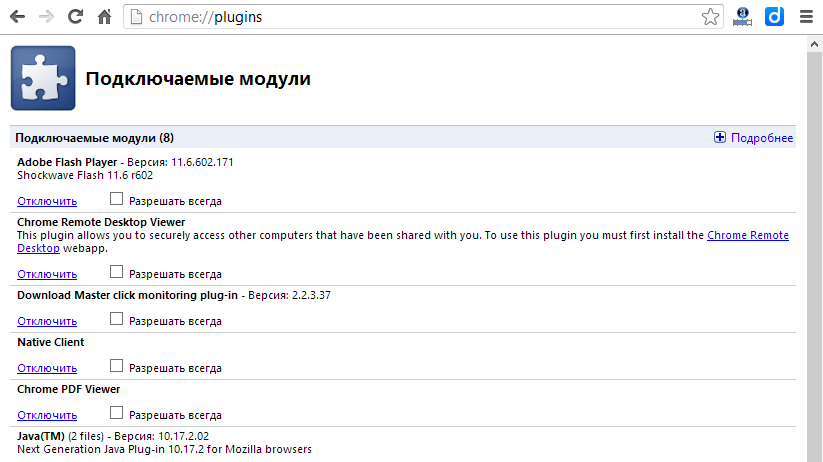35 полезных плагинов для Google Chrome
Сегодня просто невозможно представить свою жизнь без интернета — он заметно упростил коммуникацию между людьми, привнес новые виды работы, отдыха и полностью поменял привычный ход жизни. Упростить ваш веб-серфинг помогут эти 35 плагинов, которые мы выбрали среди тысяч расширений библиотеки Google Chrome Extensions. Каждый из них достоин занять место в вашем браузере!
Помогаем
Зміст
- 1 Плагины-чекеры
- 2 Плагины-минимайзеры
- 3 Плагины для веб-разработчиков и дизайнеров
- 4 Родительский контроль
- 5 Плагины кастомизаторы
- 6 Блокировщики рекламы
- 7 Помощники редактора
Плагины-чекеры
Все учебники и статьи по продуктивности советуют как можно меньше времени проводить за проверкой почты, так как рекламные письма засосут вас в «кроличью нору» и вы просто потеряете несколько часов за ничегонеделаньем. Плагины-чекеры позволяют узнавать о поступлении новых писем без необходимости заходить в почту.
Курс
Recruitment
Станьте професіональним IT-рекрутером та заробляйте $1800 вже через два роки
РЕЄСТРУЙТЕСЯ!
Google Mail Checker — плагин для проверки почты от Google-команды. Отличный выбор, если вы боитесь устанавливать расширения сторонних производителей.
Checker Plus for Gmail™ — отвечайте на имейлы, даже не заходя в почту.
Mailtrack для Gmail — это расширение позволяет узнать, прочитал ли адресат ваше письмо.
Notifier for Gmail™ — управляйте почтой, не заходя в неё. Читайте, отвечайте, блокируйте письма прямо внутри плагина.
Плагины-минимайзеры
Казалось бы, плагины созданы для помощи в рутинных задачах. Но иногда их бывает слишком много, и они начинают тормозить работу браузера. То же самое касается открытых вкладок — каждая из них «ест» часть оперативной памяти, из-за чего компьютер может заметно тормозить. В борьбе за быстродействие системы вашими союзниками станут плагины, приведенные ниже.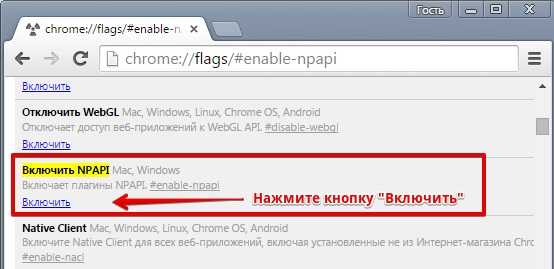
SimpleExtManager — менеджер расширений с простым и понятным интерфейсом.
Extensions Manager (aka Switcher) — переключайтесь между расширениями, приложениями и темами внутри одного менеджера!
xTab — расширение, ограничивающее количество вкладок. При попытке превышения лимита он просто закроет старые вкладки.
The Great Suspender — плагин, закрывающий вкладки, которыми никто не пользуется.
HabitLab — расширение, помогающее контролировать зависимость от разных сайтов. Как только вы заходите на выбранный сервис, включается счетчик, показывающий продолжительность сеанса. Если юзер закрывает вкладку раньше, чем обычно, то расширение подсчитывает, сколько он сэкономил времени.
Плагины для веб-разработчиков и дизайнеров
Эти плагины помогут всем, кто хоть как-то причастен к IT-индустрии: рекламщикам, дизайнерам, таргетологам, программистам и т.д.
BuiltWith Technology Profiler — расширение, которое помогает определить, на каком движке и с какими технологиями создавали сайт.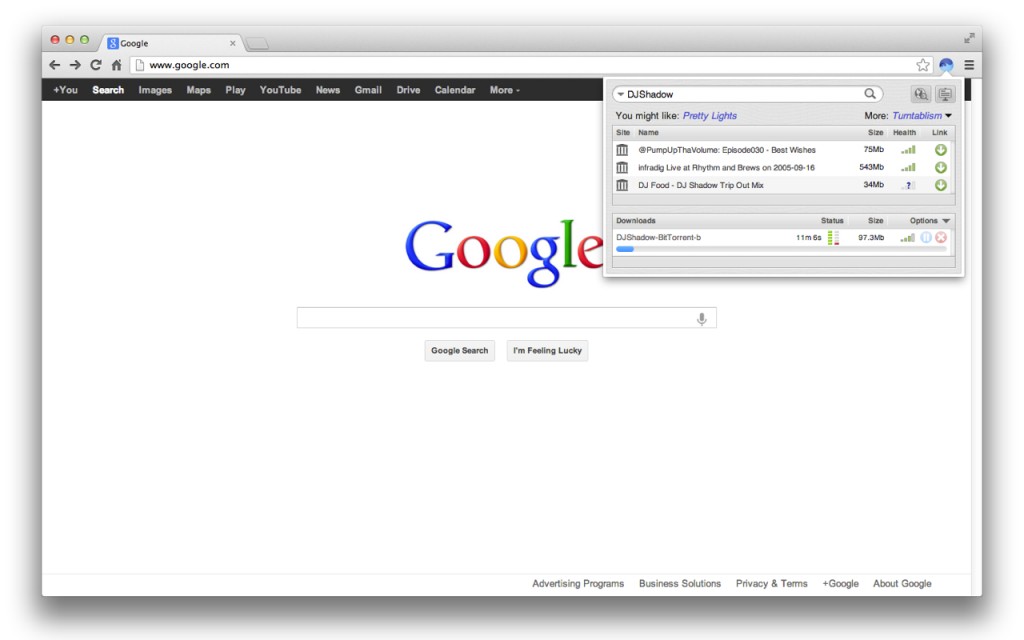
Wappalyzer — похожий плагин, который покажет, какими веб-технологиями пользовались разработчики сайта: движок, счетчики и т.д.
Colorzilla — очень нужный плагин для веб-дизайнера. С помощью этого расширения он сможет взять пипеткой цвет с любой точки страницы.
What Font — ещё один помощник дизайнера. Понравился какой-то шрифт на сайте, но вам лень искать его в коде? What Font позволит узнать его название в один клик.
Check My Links — сервис, проверяющий страницу на наличие 200/404 ссылок. Зачем проверять все вручную, если это сделает программа?
Google Analytics Debugger — плагин, извлекающий данные из кода, передаваемого в счетчик Google Analytics. Расширение поможет получить сведения как об ошибках в коде отслеживания, так и об успешно выполненных командах.
Web Developer —настоящий «швейцарский нож» для веб-разработчиков. Плагин разработан в виде панели с инструментами, сгруппированными во вкладках меню. Расширение может включать и выключать разные опции на странице: Java-элементы, кэш, менять цвета, шрифты, картинки, работать с куками и т.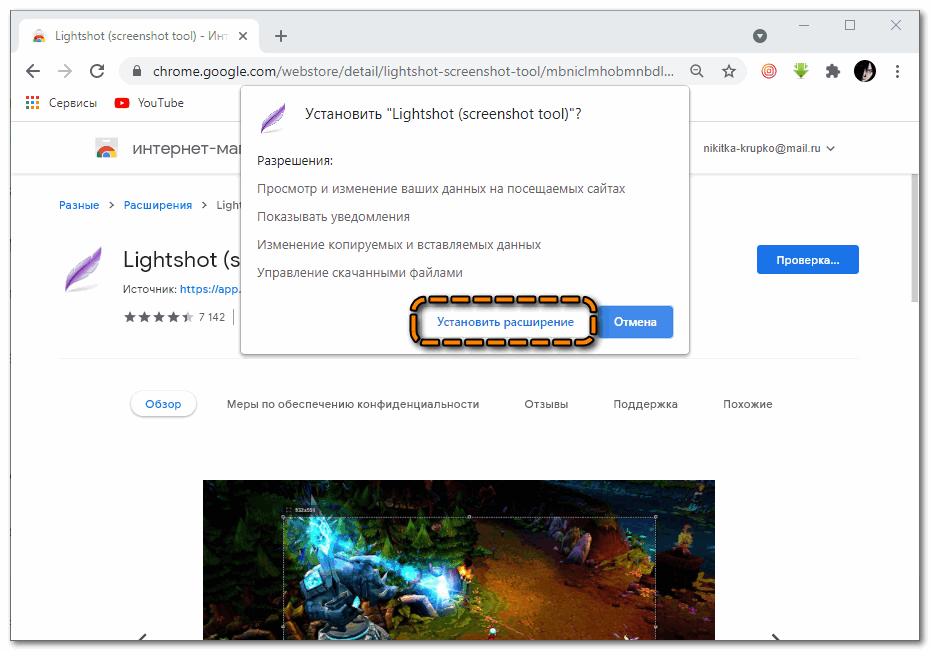 д. Также Web Developer позволяет скопировать текст с сайтов, где включена защита на копирование контента.
д. Также Web Developer позволяет скопировать текст с сайтов, где включена защита на копирование контента.
Unshorten.link — вы видите письмо с коротким линком от вашего знакомого, но боитесь его открывать, так как не знаете, что там спрятано? Воспользуйтесь плагином Unshorten Link, который расшифрует эту ссылку в полноценный электронный адрес.
Родительский контроль
Не хотите отвлекаться во время работы на соцсети или же не желаете, чтобы ваш ребенок заходил на определенные сайты? Так заблокируйте их в своем браузере!
Web Blocker — плагин, который может заблокировать определенные сайты как навсегда, так и на строго определенное время. Ставьте пароли, чтобы ваши дети или сотрудники не отвлекались на мелочи во время работы.
Block Site – один из самых популярных блокировщиков сайтов, который выведет вашу продуктивность на новый уровень. Блокируйте сразу целые группы сайтов и запросов по определенным ключевикам, выставляйте время запрета и синхронизируйте это всё с мобильными девайсами.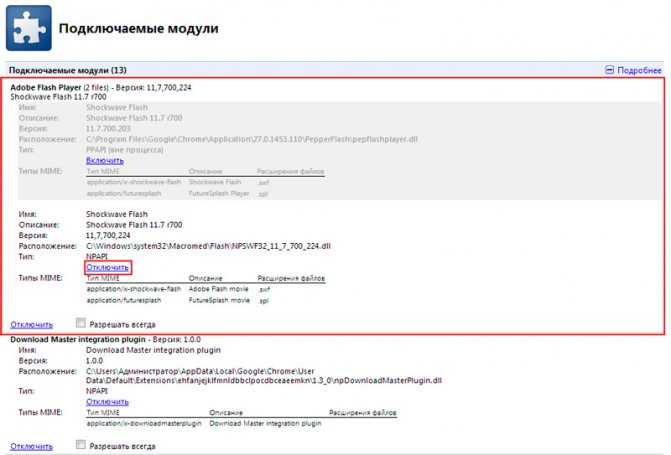 Более того, этот плагин работает даже в режиме инкогнито!
Более того, этот плагин работает даже в режиме инкогнито!
Tiny WebFilter: Anti-Porn & Block Adult Sites — очень нужное расширение для родителей, у которых дети заканчивают младшую или переходят в среднюю школу. Именно в этом возрасте у подростков возникает желание зайти на взрослые сайты, для которых они еще слишком юны и невинны. Этот плагин поможет вам перекрыть доступ ко всем сайтам «с клубничкой» в вашем доме.
Плагины кастомизаторы
Надоел однотипный дизайн? Установите расширения-кастомайзеры и радуйтесь индивидуальному дизайну.
Modern New Tab Page — обновите новую вкладку в браузере, сделав её более современной и динамичной. Максимально естественно такой новый вид страницы выглядит в Windows 10 с её «плиточным» интерфейсом.
iChrome New Tab — расширение, которое делает из новой вкладки полноценную новостную ленту с погодой, избранными цитатами, виджетами, последними новостями и самыми интересными постами из соцсетей.
Humble New Tab Page — этот плагин полностью оправдывает своё название.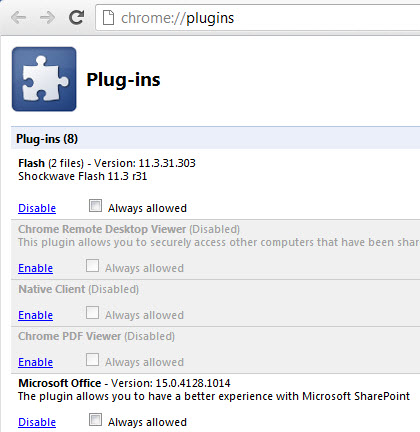 Здесь не будет никаких изысков — просто однотонная страница со сгруппированными часто посещаемыми сайтами, любимыми приложениями, всеми закладками и только что закрытыми вкладками.
Здесь не будет никаких изысков — просто однотонная страница со сгруппированными часто посещаемыми сайтами, любимыми приложениями, всеми закладками и только что закрытыми вкладками.
Speed Dial 2 — стартовая страница Хрома «на стероидах». С этим плагином вы можете добавить неограниченное количество закладок на главный экран, группировать и кастомизировать их как захотите.
Blank New Tab Page — отличный плагин для любителей минимализма во всем. Подключив это расширение, вы просто получите пустой лист при открытии новой страницы.
Stylebot — плагин, который поможет настроить отображение страниц в браузере по вашему вкусу в несколько кликов. Очень полезный сервис для тех, кто любит подстраивать всё под себя, но не знает как работать с HTML и CSS.
Night Shift — любимый сайт не установил темную тему? Тогда вам не обойтись без этого плагина. При наступлении темноты Night Shift самостоятельно переключит все цвета вашего браузера на более теплые, уменьшив количество синего света монитора. Настройте расписание и кастомизируйте палитру под свои ощущения.
Настройте расписание и кастомизируйте палитру под свои ощущения.
Turn Off The Lights For Youtube — вся страница становится темной, что позволяет вам комфортнее смотреть видео вечером, даже не разворачивая его на полный экран. Несмотря на название, расширение работает с большинством сайтов и почти со всеми форматами видео.
Блокировщики рекламы
Устали смотреть на рекламу? Заблокируйте её одним из плагинов-адблокеров.
Ghostery — расширение, которое блокирует сервисы, собирающие пользовательские данные.
Adblock Plus — самый знаменитый блокировщик рекламы, проверенный миллионами довольных пользователей.
uBlock Origin — ещё один популярный блокировщик рекламы, которым пользуются миллионы юзеров по всему миру. Главная сила uBlock в его дополнениях, которые раскрывают потенциал плагина в полную силу, защищая вас не только от нежелательной рекламы, но и от сбора данных сторонними сервисами.
Помощники редактора
Часто и много работаете с текстом? Тогда вам точно пригодятся эти плагины!
Grammarly — расширение, которое будет исправлять большинство ошибок в вашей письменной англоязычной речи прямо через браузер.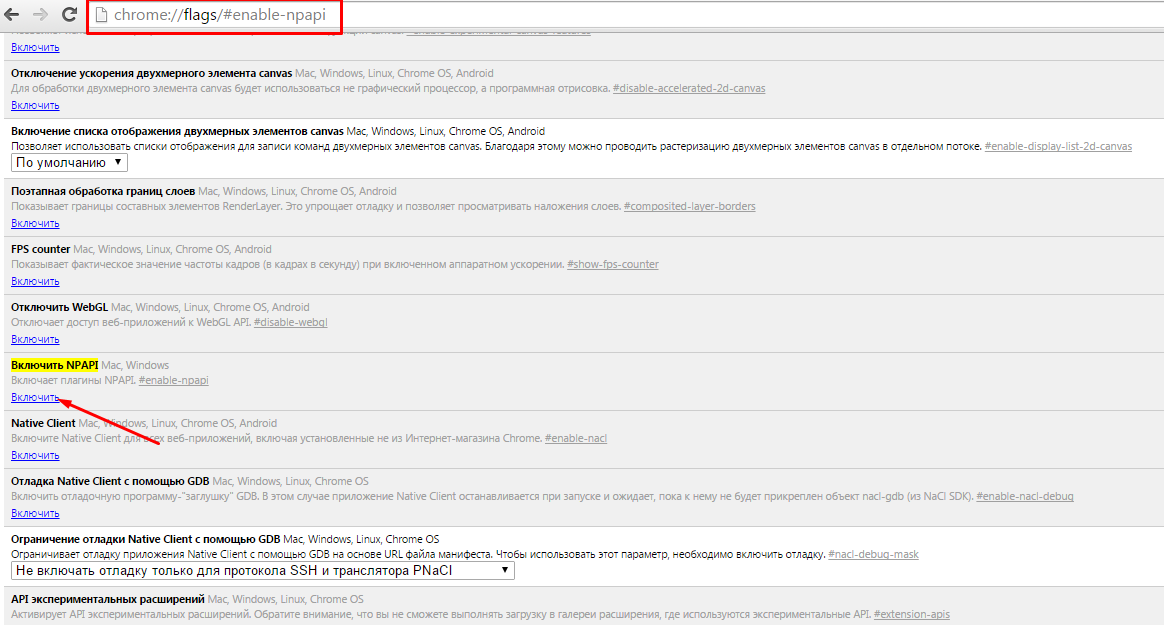 Оно распознает грамматические и орфографические ошибки, предлагая советы и рассказывая о правилах, которые лежат в основе советов. Также оно поможет подвести текст под нужный стиль: разговорный, деловой или художественный.
Оно распознает грамматические и орфографические ошибки, предлагая советы и рассказывая о правилах, которые лежат в основе советов. Также оно поможет подвести текст под нужный стиль: разговорный, деловой или художественный.
Print Friendly & PDF — расширение, удаляющее мусор (рекламу, ненужные блоки) перед печатью веб-страницы. Оставьте только самое нужное и сохраните её в pdf-формате.
Gorgias Templates — плагин, который позволяет отправлять персонализированные шаблоны за доли секунды. Отличный вариант для тех, кто много общается по электронной почте или для компаний с загруженной службой поддержки.
Reverso Context — наверное, один из лучших онлайн-переводчиков. Увы, он не сможет вам перевести целое предложение или даже статью, но его сила совсем в другом. Просто введите или скопируйте нужное слово в окошко плагина, и он вам покажет все варианты перевода и контекст, в котором они употребляются. Работает с большинством европейских языков, турецким и арабским.
40 полезных плагинов для Google Chrome
В подборке представлены лучшие плагины для браузера Google Chrome, которые помогут вам оптимизировать его работу и улучшить функциональность.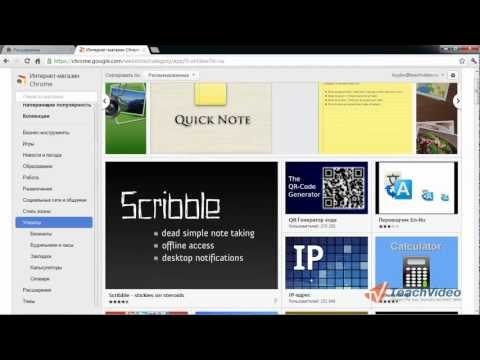 С помощью этих приложений вы сможете персонализировать компьютер под себя, защитить себя от рекламы и просмотра нежелательных сайтов.
С помощью этих приложений вы сможете персонализировать компьютер под себя, защитить себя от рекламы и просмотра нежелательных сайтов.
Хранение информации и паролей
Google Keep — расширение Chrome для хранения текстовых и голосовых заметок, фотографий. С помощью этого сервиса можно создавать напоминания и делиться необходимой информацией с друзьями. Например, отправить мужу список покупок или идей для подарков к празднику.
LastPass — мощный плагин Google для хранения паролей и автоматического заполнения форм ввода регистрационных данных. Эта программа хранит все пароли и логины пользователя в облаке и позволяет синхронизировать их между устройствами.
Keepass — очень полезное и абсолютно бесплатное расширение браузера для хранения и генерации паролей. В приложении можно настроить автоввод данных, после чего все формы, где нужно указывать логин и пароль, будут заполняться автоматически.
Плагины для создания скриншотов
С помощью этого ПО вы сможете быстро делать скриншоты с экрана вашего компьютера и редактировать их — обрезать, выделять области стрелками, рамками, добавлять надписи.
Самые популярные плагины Google для создания снимков с экрана:
- LightShot — дает возможность делать скриншоты и сохранять их на ПК, делиться ими с помощью ссылок;
- AwesomeScreenshot — позволяет снимать сразу всю страницу целиком, записывать видеоконтент, сохранять данные на Гугл Диске;
- Joxi.ru — расширение Chrome для создания скриншотов со ссылками для размещения их в соцсетях;
- Monosnap — используя это приложение, можно делать не только снимки, но и видеозапись происходящего на экране, создавать небольшие GIF-ролики.
Установка любого из этих плагинов в браузер занимает не более 1-2 минут. Они практически не загружают центральную память и не ухудшают работоспособность компьютера. Это настоящие помощники, незаменимые для людей, чья основная трудовая деятельность связана с работой за компьютером.
Работа с почтой
Google Mail Checker — официальное расширение от Google для быстрого доступа к почтовому ящику.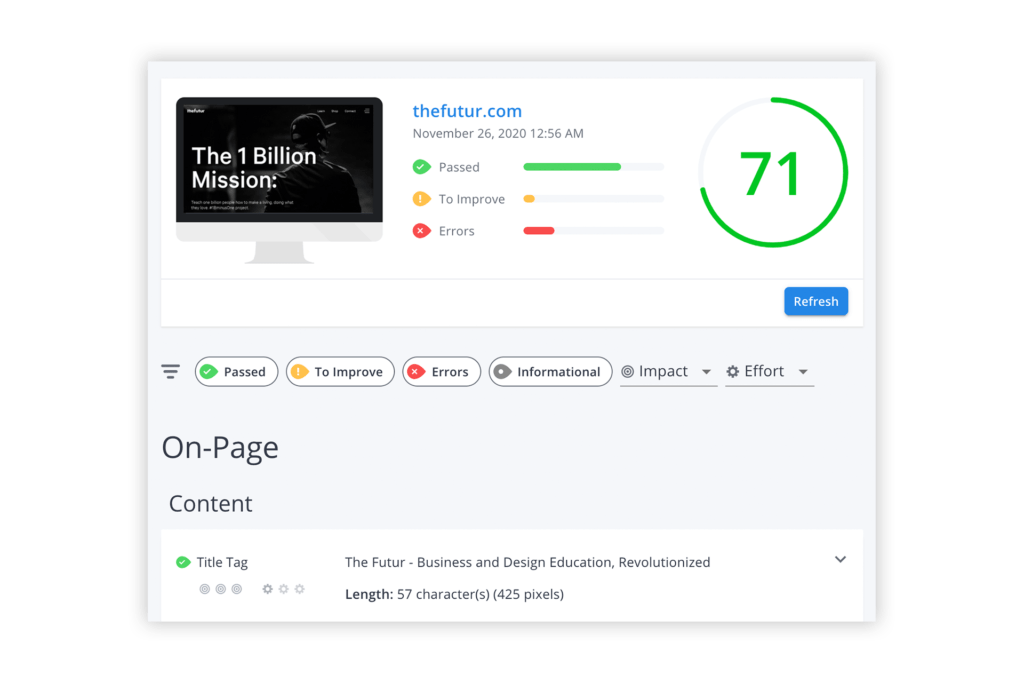 После установки приложение показывает количество непрочитанных писем, а при нажатии на кнопку открывает в новой вкладке почтовый ящик.
После установки приложение показывает количество непрочитанных писем, а при нажатии на кнопку открывает в новой вкладке почтовый ящик.
Actions for Gmail™ — создает в интерфейсе почтового ящика 4 дополнительных кнопки, которые отображаются напротив писем. С помощью них можно быстро удалять и архивировать отправления, перемещать их в папку «спам», пометить прочитанными.
Checker Plus for Gmail™ — плагин в Chrome, позволяющий читать письма, не открывая почту. Установив его на свой ПК, вы будете получать уведомления о новых сообщениях, сможете прослушивать тексты отправлений, не подходя к компьютеру. Программа будет зачитывать их вам вслух.
Gmelius — расширение браузера для работы с письмами и планирования дел. С помощью него можно отправлять сообщения с отсрочкой, отслеживать их доставку, получать напоминания об адресатах, не ответивших на отправления, генерировать готовые шаблоны для отсылки.
Плагины-блокировщики рекламы
Adblock Plus — плагин для Google браузера, защищающий пользователя от назойливой рекламы: всплывающих баннеров и флеш-роликов. Приложение абсолютно бесплатно. Его можно использовать как на ПК, так и на мобильных устройствах.
Приложение абсолютно бесплатно. Его можно использовать как на ПК, так и на мобильных устройствах.
AdGuard — одно из самых популярных расширений Chrome для борьбы с рекламой. Оно блокирует практически все виды рекламных сообщений – в соцсетях и на статических веб-страницах, выскакивающие и всплывающие окна на фоновых вкладках.
«Используя это приложение, можно запустить функцию отслеживания нежелательного ПО для последующей его блокировки».
Ghostery — плагин для браузера Google, блокирующий средства слежения и рекламные сообщения. За счет удаления спамного контента он ускоряет загрузку веб-страниц, видео- и аудиороликов. Обнаружив отслеживающее ПО, сразу его деактивирует, обеспечивая пользователю полную конфиденциальность.
uBlock Origin —– бесплатное расширение для Chrome, защищающее пользователей от сбора персональных данных и рекламных сообщений всех типов. Это приложение очень популярно, так как не снижает скорость браузера и не забивает память.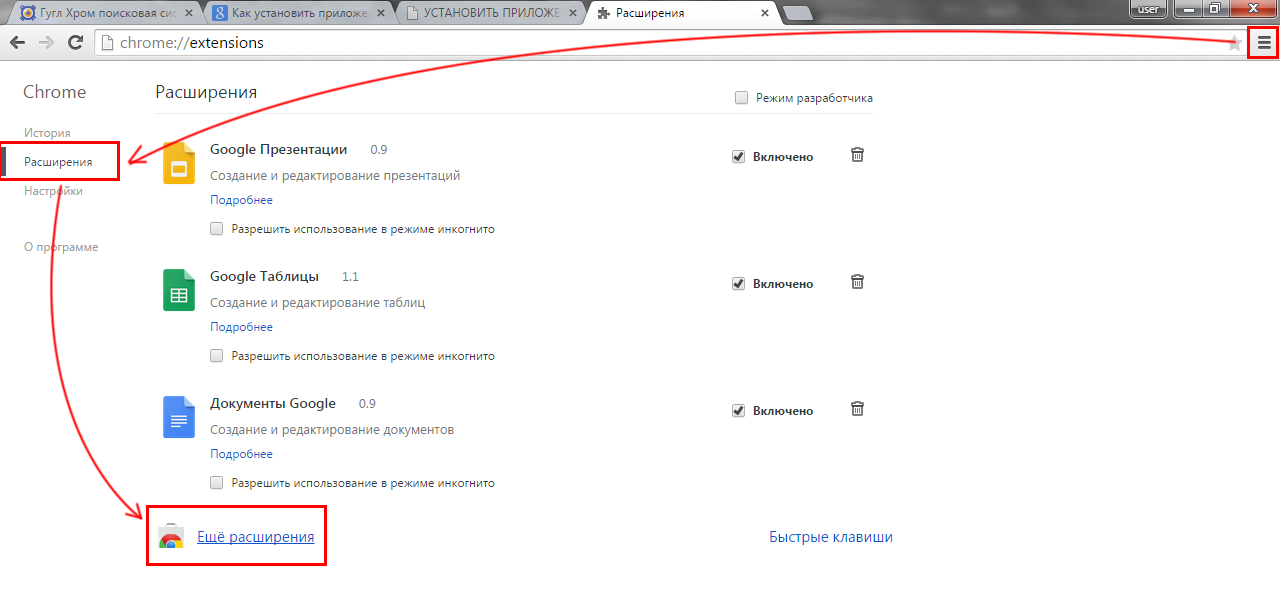 Его может использоваться как на ПК, так и на мобильных устройствах.
Его может использоваться как на ПК, так и на мобильных устройствах.
Включение и отключение приложений
Extensions Manager — плагин, позволяющий отключать сторонние приложения. В отличие от встроенных инструментов, он деактивирует все работающие программы на 100%, освобождая внутренние ресурсы системы и повышая скорость загрузки.
SimpleExtManager — удобное и многофункциональное расширение Chrome, с помощью которого можно не только отключать приложения, но и настраивать всплывающие окна, сортировать программы на группы, деактивировать все работающее ПО разом.
Плагины для персонализации интерфейса
Существует великое множество плагинов для Google, позволяющих изменить интерфейс веб-страниц и снабдить их дополнительным функционалом. С помощью таких программ можно настроить стартовую страницу и сделать просмотр видео, изображений более удобным.
Самые популярные расширения для персонализации интерфейса:
- Turn Off the Lights — при просмотре видеороликов затемняет всю страницу вокруг активного окна, позволяет отрегулировать яркость и цвет, воссоздать атмосферное освещение;
- Start.
 me — превращает главную закладку браузера в персонализированную панель инструментов, имеет в базе более 3500 готовых виджетов и множество красивых фонов;
me — превращает главную закладку браузера в персонализированную панель инструментов, имеет в базе более 3500 готовых виджетов и множество красивых фонов; - Live Start Page — плагин Chrome для добавления на стартовую страницу «живых» обоев, виджетов и списков задач;
- Photo Zoom Facebook — автоматически увеличивает картинки в «Фейсбук» при наведении на них мышкой;
- Custom Cursor for Chrome™ — расширение Google, позволяющее изменить внешний вид курсора, его размер, цвет и форму.
Конечно, все эти плагины нельзя назвать крайне необходимыми, но с помощью них можно разнообразить рабочие будни и сделать свой веб-обозреватель по-настоящему уникальным, настроив его в соответствии со своими вкусами и предпочтениями.
Очистка веб-обозревателя
Click&Clean — плагин для Google, очищающий веб-обозреватель от лишней информации: истории поиска, загрузок, открытых сайтов, кэша, куки-файлов, сохраненных логинов и паролей. После удаления информации с помощью этой утилиты не нужно перезагружать систему. Она отлично освобождает память и улучшает производительность компьютера.
После удаления информации с помощью этой утилиты не нужно перезагружать систему. Она отлично освобождает память и улучшает производительность компьютера.
Clear Cache — еще одно расширение Chrome, позволяющее оптимизировать работу веб-обозревателя через очистку кэша. Приложение занимает крайне мало оперативной памяти и позволяет осуществлять пользователю тонкую настройку. Единственный минус этой программы – отсутствие возможности подключения русского языка в интерфейсе.
Музыкальные приложения
Noisli — развлекательный звуковой плагин для пользователей Google, дающий возможность насладиться звуками живой природы. Все аудиофайлы в этом приложении можно комбинировать между собой, например, соединять звуки леса, дождя, грозы и морского прибоя. Готовые трекеры можно сохранять и настраивать таймер для их прослушивания.
Audio Channel — расширение Google для настройки звукового воспроизведения музыкальных композиций, прослушиваемых через веб-обозреватель.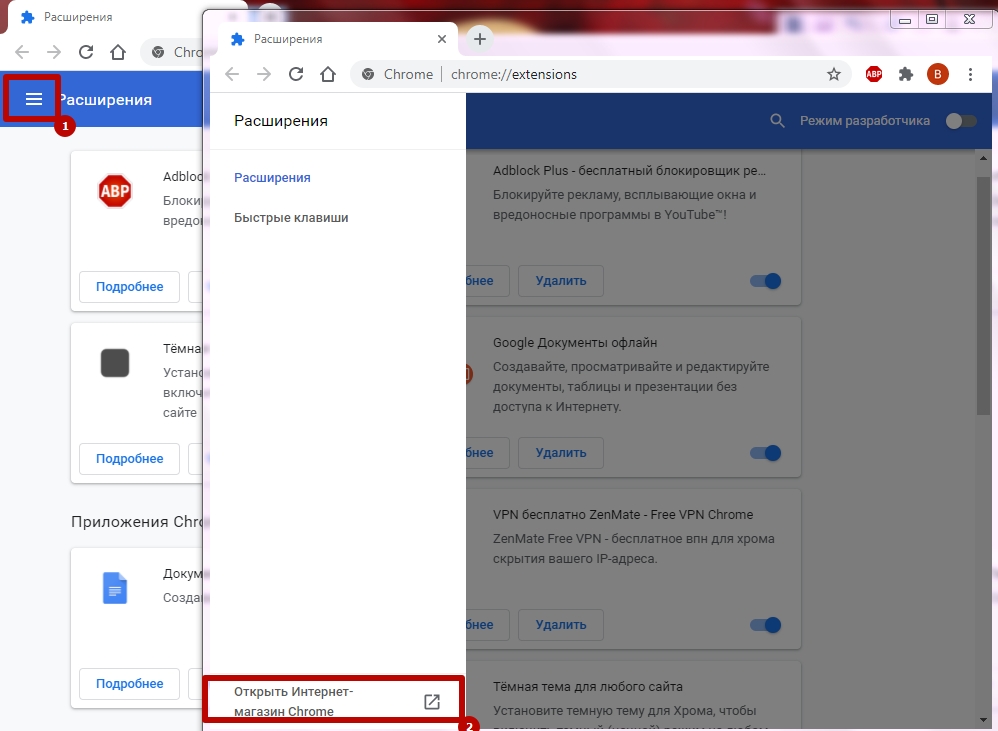 В этом приложении есть эквалайзер, усилитель громкости, реверберация и аудиокомпрессор.
В этом приложении есть эквалайзер, усилитель громкости, реверберация и аудиокомпрессор.
Плагины для контроля за временем
HabitLab — чрезвычайно полезный плагин для установки на Chrome, помогающий избежать «залипания» на любимых сайтах. Приложение активирует таймер каждый раз, когда пользователь заходит на нежелательный веб-ресурс, и закрывает его через заданный промежуток времени.
Focus Mode — расширение для контроля за временем, проводимым на развлекательных веб-ресурсах. Просто включите его и добавьте в память программы все отвлекающие вас от трудовой деятельности сайты. Зайдя после этого на них, вы увидите сообщение «Вернись к работе».
Focus To-Do: Pomodoro Timer — плагин с функцией напоминания пользователю о задачах, которые ему нужно решить, и времени их выполнения. В приложении есть таймер отдыха, сообщающий, что пора сделать перерыв, планировщик задач и вкладка с отчетами, в которой можно посмотреть сколько времени вы потратили на выполнение отдельного проекта и работы в целом, изучить статистику за период.
Графические плагины для работы с изображениями
Giphy — расширение с большой базой стикеров и изображений в формате gif. Все понравившиеся картинки из этой программы можно сохранять и делиться ими, просто перетаскивая их на нужную веб-страницу.
Pablo — плагин для создания картинок и баннеров для соцсетей. В приложении есть готовые шаблоны, которые автоматически подгоняют изображения под формат постов. Здесь можно загружать свои графические файлы, вставлять текстовые сообщения и логотипы, накладывать разнообразные фильтры.
Сохранить в Pinterest — с помощью этого расширения вы сможете быстро сохранять любые картинки из интернета всего лишь одним нажатием кнопки, которая появится в вашем обозревателе сразу же после установки приложения.
GooEdit — бесплатный плагин, позволяющий редактировать изображения непосредственно в веб-обозревателе без их предварительной загрузки на компьютер. Программа оснащена широким набором инструментов – кадрированием, зеркальным отображением, эффектами и шумами, резкостью и размытием, настройками яркости и цветности.
Родительский контроль
Web Blocker — плагин, с помощью которого можно заблокировать нежелательные сайты как на время, так и навсегда. Просто добавьте их в стоп-лист программы, и дети не смогут больше их просматривать.
Tiny WebFilter: Anti-Porn & Block Adult Sites — расширение, защищающее пользователей от просмотра сайтов для взрослых. Приложение имеет большую базу настроек фильтрации и дает возможность задавать параметры блокировки как в автоматическом режиме — по словам, так и через стоп-лист, в который адреса нежелательных веб-ресурсов необходимо заносить вручную.
Block Site — плагин для блокировки любых вредоносных сайтов и веб-ресурсов с нежелательным контентом. Для того чтобы ограничить доступ к площадке, просто добавьте ее адрес в черный список. Порталы с контентом для взрослых программа блокирует автоматически.
Анализ seo-параметров
Checkbot — плагин анализирует seo-параметры веб-ресурса, проверяет его на ошибки и битые ссылки, оценивает скорость загрузки, находит повторяющиеся заголовки и выявляет проблемы с безопасностью.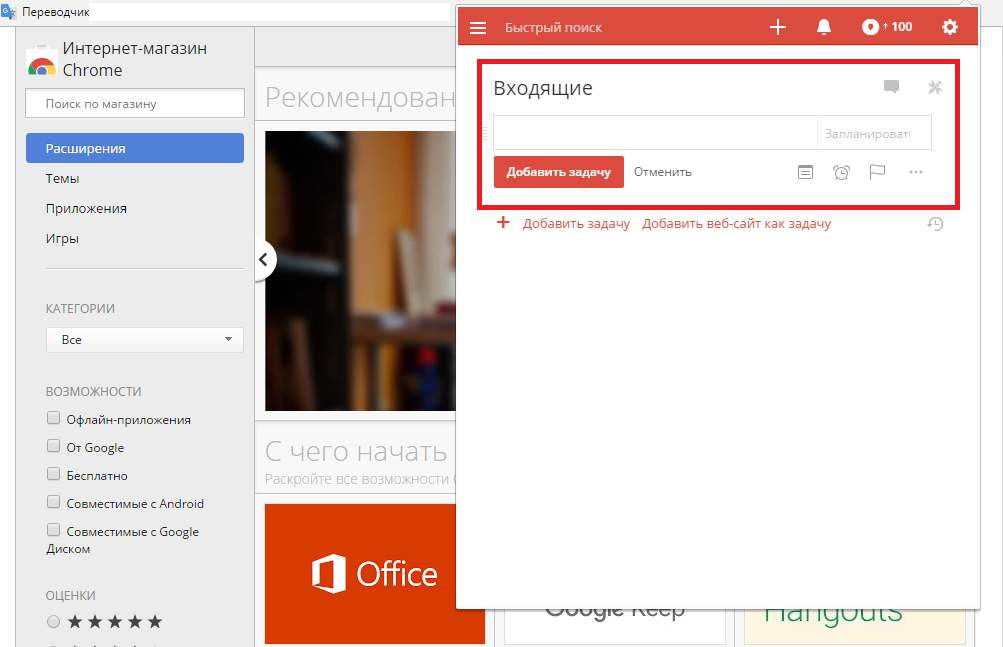 Для того чтобы проверить сайт по всем параметрам такой программой, требуется всего 2-3 минуты.
Для того чтобы проверить сайт по всем параметрам такой программой, требуется всего 2-3 минуты.
SimilarWeb — расширение, оценивающее поведение посетителей веб-ресурса, рейтинг трафика и ключевых слов. С помощью него можно посмотреть не только свою статистику, но и данные конкурентов – географию, сервисы, с которых пользователи переходят на площадку по ссылкам.
SEOQuake — бесплатный плагин для анализа параметров seo: трафика, плотности ключевых слов, статистики по домену и метаданных. Приложение предоставляет подробные аналитические отчеты по поисковой выдаче, внешним и внутренним ссылкам.
RDSbar — расширение, с помощью которого можно проанализировать как свой веб-сайт, так и площадку конкурентов. Запуск тестирования в это программе осуществляется нажатием всего одной кнопки, расположенной в панели веб-обозревателя.
Ответы на самые распространенные вопросы пользователей о плагинах для Google
Как установить расширение в веб-обозревателе?
Чтобы установить нужный плагин, найдите его в интернет-магазине Chrome и нажмите на кнопку «Установить». Если приложение попросит доступ к каким-либо данным, необходимым ему для корректной работы, предоставьте его, кликнув по пункту «Добавить расширение».
Если приложение попросит доступ к каким-либо данным, необходимым ему для корректной работы, предоставьте его, кликнув по пункту «Добавить расширение».
Важно: устанавливать приложения в этом веб-обозревателе в режиме инкогнито нельзя.
Где находятся плагины, установленные на компьютере?
Найти все плагины можно через настройки Google. Для этого откройте веб-обозреватель и щелкните по иконке с тремя точками в правом верхнем углу. Страница с приложениями находится в разделе «Дополнительные инструменты».
Как включать и отключать плагины через настройки?
Напротив каждой установленной программы на странице с плагинами есть движок. Передвигая его в разные стороны, вы можете включать и отключать приложения, когда вам это необходимо.
Что делать, если плагин не работает?
Перейдите в панель управления плагинами и нажмите «восстановить». Если это не помогло, полностью переустановите приложение — удалите его и скачайте повторно.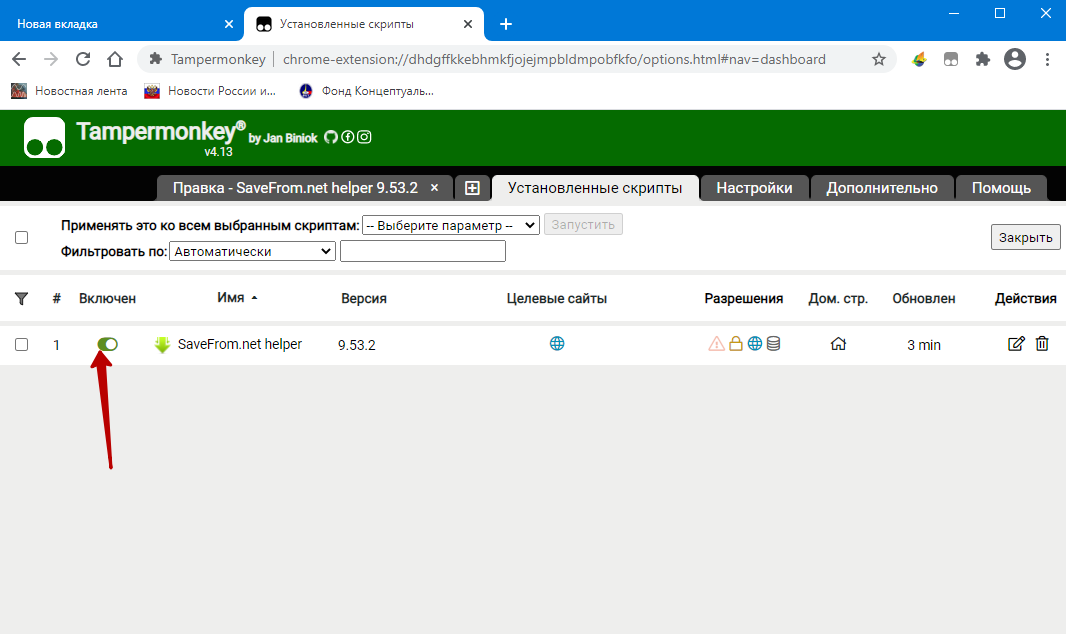
Нашли ошибку? Выделите ее и нажмите Ctrl+Enter
🧩 35 браузерных плагинов для Google Chrome в помощь разработчику
Расширение, созданное на базе системы вопросов и ответов, поддерживаемое сообществом разработчиков, позволяющее программисту выяснить важные детали интересующей проблемы. При запросе оно выводит соответствующие примеры кода в верхней части поисковика.
Небольшой, но крайне полезный аддон Chrome поможет всем, кто ищет новые полезные штуки для работы на GitHub. Выводит на передний план ленту трендовых GitHub-проектов с кратким описанием каждого.
Небольшое расширение для идентификации семейства, размера, веса и цвета шрифтов, используемых на сайте.
Расширение работает аналогично WhatFont, являясь его альтернативой с более простым интерфейсом и таким же функционалом.
Надстройка для выявления ошибок в HTML-коде, помогающая сверстать страницу в два раза быстрее.
Одно из наиболее эффективных расширенией Chrome для веб-разработчиков, показывающее CSS-свойства любого элемента на странице при наведении на него курсора мыши.
Аддон, позволяющий отслеживать внешний вид разрабатываемого сайта в реальном времени при написании новых или изменении существующих CSS-свойств.
Расширение для просмотра кодовых конструкций и быстрой навигации по папкам проекта, отображающее весь исходный код в виде древовидной структуры.
Talend API Tester упрощает вызов, обнаружение и тестирование HTTP и REST API.
При помощи плагина можно производить расширенные настройки различных тем, шрифтов для JSON/JSONP.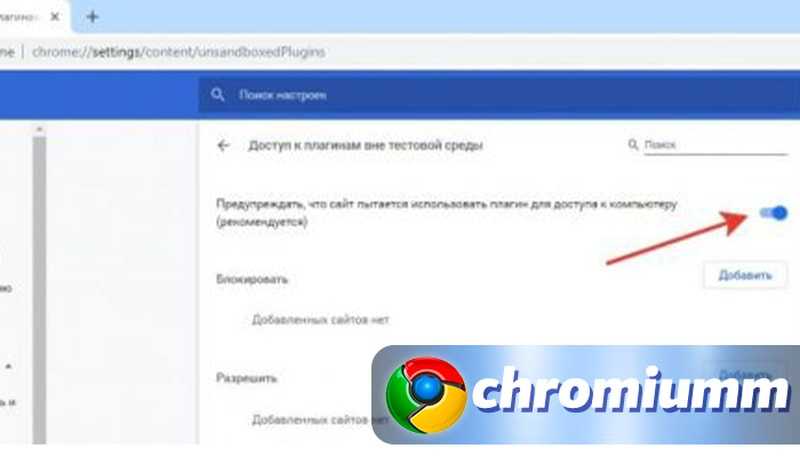
Полезное расширение для разработчиков интерфейсов, помогающее определить цвет любого участка веб-страницы, даже если его ширина -1 пиксель.
Еще один неплохой плагин Chrome для работы с адаптивным дизайном, с возможностью моделировать отображение вашего сайта на разных девайсах (desktop, tablet, mobile)
Плагин, генерирующий текст-заполнитель для сырых шаблонов веб-страниц или их отдельных элементов.
Этот плагин предназначен для блокировки навязчивой рекламы и элементов страницы, замедляющих ее загрузку, а также для предотвращения слива личных данных. И хотя Ghostery не предоставляет никаких полезных инструментов для программиста, он определенно поможет ускорить вашу работу за счет обеспечения чистоты просмотра.
Довольно эффективный инструмент, определяющий стек технологий (веб-сервисы, тип CMS, инструменты аналитики, плагины, библиотеки JavaScript и пр.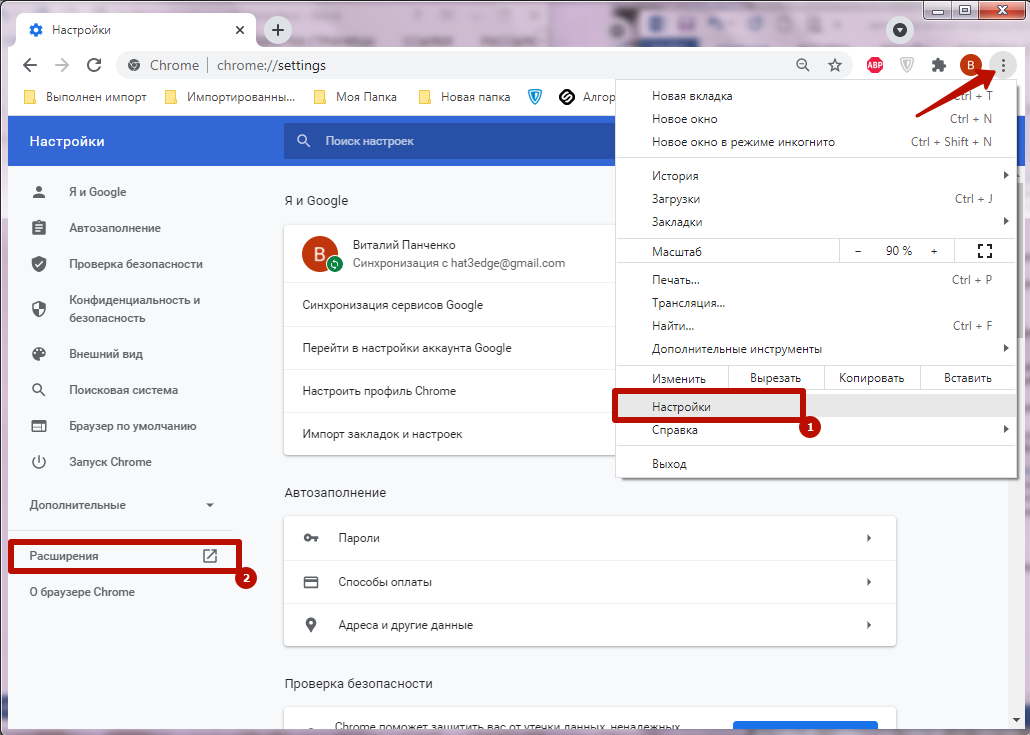 ), лежащих в основе интересующей вас веб-страницы.
), лежащих в основе интересующей вас веб-страницы.
Очень полезная штука для очистки кэша браузера Chrome в один клик.
Это мастхэв-расширение для React-разработчиков, позволяющее проверять иерархии компонентов библиотеки в Chrome Developer Tools. Оно выделяет обновления при рендеринге компонентов и мониторит производительность при помощи профилировщика.
JSON Viewer поможет управлять данными JSON, представленными в окне браузера, тем самым сэкономив вам время на быстрое освоение и использование кода.
Плагин для разработчиков, использующих библиотеку Redux, помогающий быстрее делать отладку изменений состояния приложений.
Еще одно расширение для проверки сайта на отзывчивость при изменении размера экрана или использовании другого браузера
Довольно неплохой плагин, помогающий определить размеры элементов на странице, а также промежутки между ними.
Еще одно расширение-рулетка для измерения различных расстояний на сайте.
Плагин для считывания цветного кода с любой страницы, с возможностью быстрого генерирования градиента цвета. В нем можно отследить историю совершенных действий и работать при помощи «горячих» клавиш.
Своеобразный анализатор юзабилити, оценивающий любой сайт при помощи 10 эвристик Нильсена, с возможностью быстрого выявления потенциальных проблем удобства использования, добавления комментариев, скриншотов и экспорта результатов, готовых к совместному использованию в команде.
Плагин для проверки страницы на наличие битых ссылок поможет разработчику, тестировщику, SEO-шнику и другим связанным с вебом специальностям.
Полезное расширение, позволяющее создавать, редактировать, экспортировать, блокировать и удалять файлы cookie для каждой отдельной страницы.
Это менеджер паролей, сохраняющий их и обеспечивающий безопасный доступ на необходимый сайт с любого компьютера или мобильного устройства.
Аддон в виде тайм-трекера, добавляемого в любой веб-инструмент, позволяет следить за производительностью последнего в реальном времени.
Конструктор запросов API для интернета.
Инструмент для добавления заметок, хранящихся в памяти браузера, в URL-среду.
При помощи этого полезного расширения можно создавать исчерпывающие отчеты об ошибках с журналами консоли и спецификациями устройств, а также добавлять к этим отчетам скриншоты и комментарии.
Плагин позволяет изменять размер или отключать изображения, сценарии и файлы стилей на странице.
Полезный инструмент для создания снимков кода.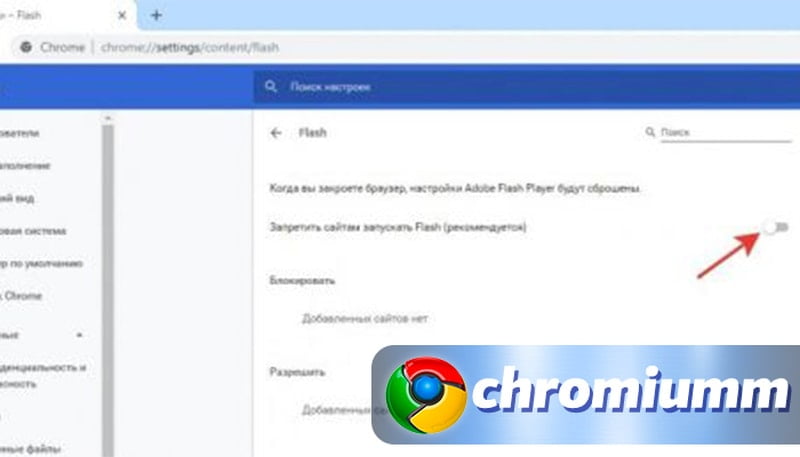
Плагин, добавляющий темную тему для браузера с возможностью изменения параметров шрифта.
Используя это небольшое расширение, вы можете уменьшить объем памяти, используемый Chrome. Оно удалит вкладки, которые не использовались в фоновом режиме в течение заданного периода времени, разгрузив при этом ЦП.
***
Все расширения из нашего списка призваны сделать жизнь программиста практичнее и проще за счет повышения производительности и оптимизации процесса разработки. Если ли вы знаете другие хорошие плагины, которыми давно пользуетесь, не стесняйтесь добавить их в комментариях.
10 SEO-плагинов Chrome для программистов
Собрали SEO плагины для Chrome, которые будут полезны не только SEO-специалистам, но и разработчикам.
- SEO META in 1 CLICK
- Check My Links
- Web Developer
- Page Analytics (by Google)
- Redirect Path
- Wappalyzer — Technology profiler
- Google Lighthouse
- View Rendered Source
- AMP Validator
- NoFollow Simple
- Выводы
SEO META in 1 CLICK
Популярное расширение, которое у SEO-оптимизаторов всегда идёт на первом месте.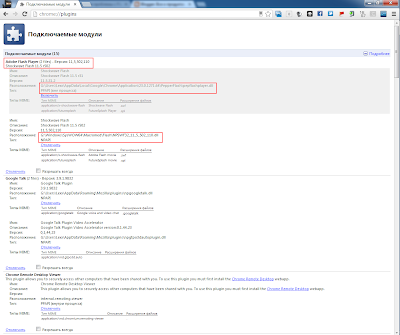 Инструмент настолько прост в работе, что также подойдёт разработчикам и владельцу сайта. Проверка подзаголовков, ссылок, картинок и других важных параметров страницы — всё в одном.
Инструмент настолько прост в работе, что также подойдёт разработчикам и владельцу сайта. Проверка подзаголовков, ссылок, картинок и других важных параметров страницы — всё в одном.
На самой первой вкладке SUMMARY можно увидеть суммарный отчёт по странице, а более детальную информацию посмотреть уже на других вкладках.
Помогает в проверке заполненности мета-тегов, правильного количества подзаголовков, альтов и тайтлов ссылок. Более подробный анализ покажет используемые на странице скрипты и значения атрибутов rel.
Установить SEO META in 1 CLICK.
Check My Links
Простое расширение, которое проверяет ссылки на анализируемой странице.
После установки в настройках можно выбрать те типы ссылок, которые будут игнорироваться или, напротив, отмечаться как некорректные. Далее просто ходите по нужным страницам и проверяйте размещённые на них ссылки.
Установить Check My Links.
Web Developer
Подобно SEO META in 1 CLICK, это SEO-расширение для Chrome представляет собой настоящий комплекс инструментов, начиная отключением «всплывашек», заканчивая валидацией CSS и HTML.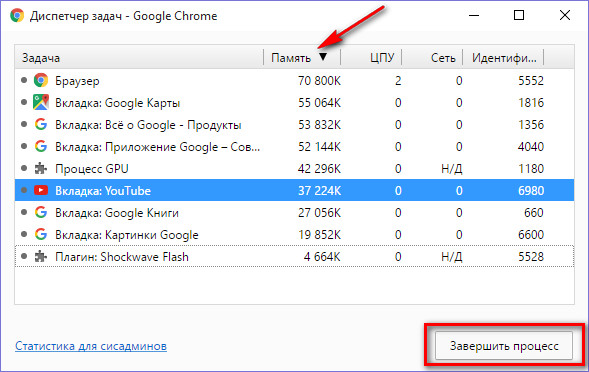
Упор сделан на веб. Расширение включило в себя следующие категории:
- Отключение скриптов, плагинов, уведомлений.
- Операции с cookie.
- Операции с CSS.
- Операции с формами (показать пароли, очистить поля, выбрать или очистить чекбоксы, конвертировать GET в POST, etc.).
- Работа с изображениями.
- Поиск и отображение разной информации, такой как ссылки, аббревиатуры, вложенность
<div>и т. д. - Разное: color picker, отображение скрытых элементов, очищение истории, кэша, etc.
- Выделение блоков.
- Просмотр и изменение размеров окна.
- Валидаторы.
- Служебные команды.
Установить Web Developer.
Page Analytics (by Google)
Must-have тулза, если подключена Google Аналитика. С помощью Page Analytics вы сможете быстро просматривать следующую информацию по странице:
- просмотры, уникальные просмотры, среднее время просмотра, отказы;
- активные пользователи в режиме реального времени;
- карта кликов.

По умолчанию плагин отображается в в верхней части страницы:
Плагин позволяет настраивать сегменты, диапазон дат, всплывающие подсказки и многое другое. Если нужна аналитика не просто по всему сайту, но и по отдельным его страницам, смело устанавливайте этот SEO плагин для Google Chrome.
Установить Page Analytics.
Redirect Path
Разработчики из команды Ayima создали инструмент Redirect Path, благодаря которому можно отследить редиректы с кодами состояния HTTP и перенаправления, реализованные с помощью HTML или JavaScript.
Большое число редиректов может замедлить работу сайта, а также усложнить навигацию как для пользователя, так и для поискового бота. Алгоритмы Google и Яндекс не приветствуют большое количество редиректов.
Установить Redirect Path.
Wappalyzer — Technology profiler
Предположим, вас взяли на новый проект. Будь вы программист или сеошник, первое, что необходимо сделать, это проанализировать сайт: узнать CMS, разобраться с плагинами, редакторами текста, использованными библиотеками и фреймворками JavaScript, проверить подключение сторонних сервисов и т.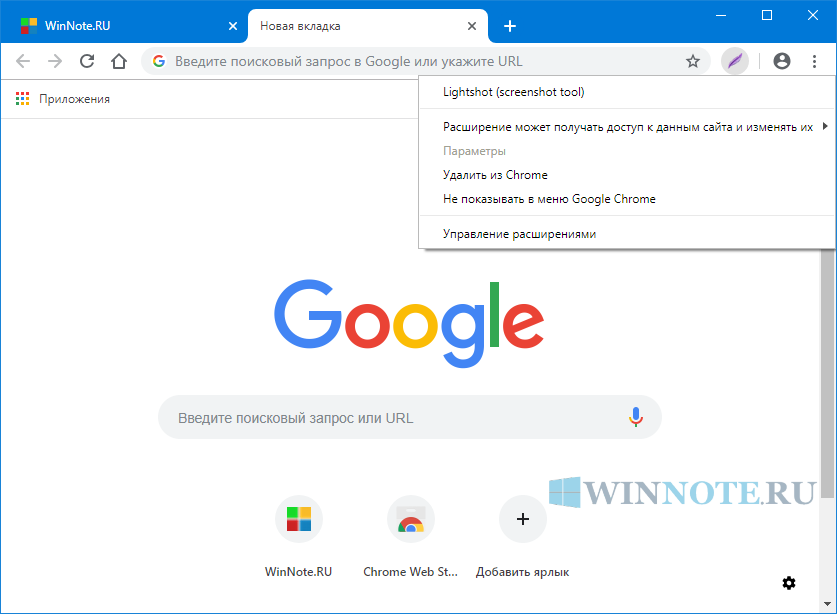 д.
д.
Чтобы не ходить по сайтам проверки, каждый из которых анализирует что-то одно, достаточно воспользоваться SEO-плагином для Chrome Wappalyzer:
До безобразия простое и лаконичное решение. Все технологии, которые может определить данный инструмент, перечислены по ссылке.
Установить Wappalyzer.
Google Lighthouse
С помощью данного SEO-расширения для Chrome можно проверить сайт на производительность, доступность, внедрение передовых решений разработчиков и поисковую оптимизацию.
У плагина предусмотрены настройки:
Сам отчёт выводится в таком формате:
Установить Google Lighthouse.
View Rendered Source
Данный инструмент будет также полезен и SEO-специалистам, и разработчикам. Он сравнивает исходный код выбранной страницы с версией, отрисованной в браузере. С помощью этого SEO плагина для Google Chrome вы сможете проверить, не переписывает ли JavaScript какие-то важные элементы, например meta-теги.
Вот такие результаты на главной странице Tproger:
Да, есть над чем поработать ?
Установить View Rendered Source.
AMP Validator
А с помощью этого плагина можно быстро проверить, есть ли у страницы AMP-версия, рекомендуемая Google для мобильных устройств. При этом AMP Validator выводит не просто ответ, есть или нет AMP, а указывает на возможные ошибки.
Установить AMP Validator.
NoFollow Simple
Название говорит само за себя. Это очень простое расширение, которое выделяет nofollow-ссылки на странице. Подойдёт как для проверки внешних ссылок на своём сайте, так и для поиска площадок-доноров.
Этот SEO-плагин для Chrome не нужно отдельно запускать. После установки он автоматически выделяет nofollow-ссылки:
Установить NoFollow Simple.
Выводы
С приведёнными в статье инструментами вы сможете быстро оценить любой сайт на предмет оптимизации, доступности и использованных технологий. А для тех, кто хочет чуть больше узнать об оптимизации, рекомендуем нашу статью по SEO для программистов.
Великолепная восьмерка: 8 полезных плагинов Google Chrome для работы SEO-специалиста | Статьи
1.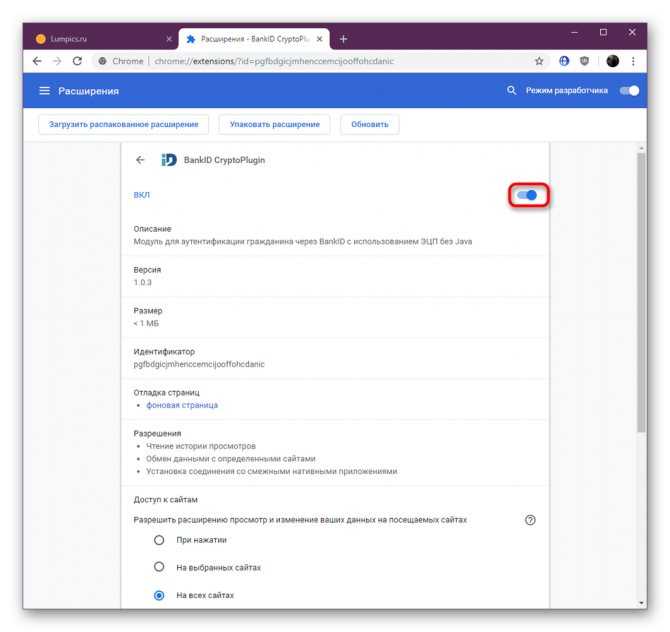 ОПРЕДЕЛЕНИЕ ТЕРМИНОВ
ОПРЕДЕЛЕНИЕ ТЕРМИНОВ
1.1. В настоящей Политике конфиденциальности используются следующие термины:
1.1.1. «Администрация сайта» – уполномоченные сотрудники на управления сайтом, действующие от имени ООО «Третий Путь», которые организуют и (или) осуществляет обработку персональных данных, а также определяет цели обработки персональных данных, состав персональных данных, подлежащих обработке, действия (операции), совершаемые с персональными данными.
1.1.2. «Персональные данные» — любая информация, относящаяся прямо или косвенно к определяемому физическому лицу (субъекту персональных данных).
1.1.3. «Обработка персональных данных» — любое действие (операция) или совокупность действий (операций),
совершаемых с использованием средств автоматизации или без использования таких средств с персональными
данными, включая сбор, запись, систематизацию, накопление, хранение, уточнение (обновление, изменение),
извлечение, использование, передачу (распространение, предоставление, доступ), обезличивание, блокирование,
удаление, уничтожение персональных данных.
1.1.4. «Конфиденциальность персональных данных» — обязательное для соблюдения Организацией или иным получившим доступ к персональным данным лицом требование не допускать их распространения без согласия субъекта персональных данных или наличия иного законного основания.
1.1.5. «Пользователь сайта (далее Пользователь)» – лицо, имеющее доступ к Сайту, посредством сети Интернет и использующее Сайт Организации.
1.1.6. «IP-адрес» — уникальный сетевой адрес узла в компьютерной сети, построенной по протоколу IP.
1.1.7. «Cookies» — небольшой фрагмент данных, отправленный веб-сервером и хранимый на компьютере пользователя, который веб-клиент или веб-браузер каждый раз пересылает веб-серверу в HTTP-запросе при попытке открыть страницу соответствующего сайта.
2. ОБЩИЕ ПОЛОЖЕНИЯ
2.1. Порядок ввода в действие и изменения Политики конфиденциальности:
2.1.1. Настоящая Политика конфиденциальности (далее – Политика конфиденциальности) вступает в силу с момента
его утверждения приказом Руководителей Организации и действует бессрочно, до замены его новой Политикой
конфиденциальности.
2.1.2. Изменения в Политику конфиденциальности вносятся на основании Приказов Руководителей Организации.
2.1.3. Политика конфиденциальности персональных данных действует в отношении информации, которую ООО «Третий Путь» (далее – Организация) являясь владельцем сайтов, находящихся по адресам: 3put.ru, а также их поддоменах (далее – Сайт и/или Сайты), может получить от Пользователя Сайта при заполнении Пользователем любой формы на Сайте Организации. Администрация сайта не контролирует и не несет ответственность за сайты третьих лиц, на которые Пользователь может перейти по ссылкам, доступным на Сайтах.
2.1.4. Администрация сайта не проверяет достоверность персональных данных, предоставляемых Пользователем.
2.2. Порядок получения согласия на обработку персональных данных и их обработки:
2.2.1. Заполнение любой формы Пользователем на Сайте означает дачу Организации согласия на обработку его
персональных данных и с настоящей Политикой конфиденциальности и условиями обработки персональных данных
Пользователя, так как заполнение формы на Сайте Пользователем означает конклюдентное действие Пользователя,
выражающее его волю и согласие на обработку его персональных данных.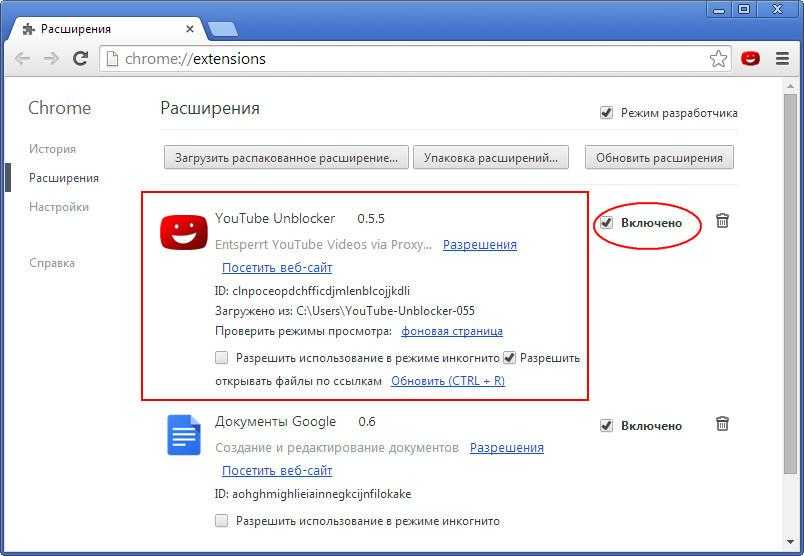
2.2.2. В случае несогласия с условиями Политики конфиденциальности и отзывом согласия на обработку персональных данных Пользователь должен направить на адрес эл. почты и/или на почтовый адрес Организации заявление об отзыве согласия на обработку персональных данных.
2.2.3. Согласие Пользователя на использование его персональных данных может храниться в Организации в бумажном и/или электронном виде.
2.2.4. Согласие Пользователя на обработку персональных данных действует в течение 5 лет с даты поступления персональных данных в Организацию. По истечении указанного срока действие согласия считается продленным на каждые следующие пять лет при отсутствии сведений о его отзыве.
2.2.5. Обработка персональных данных Пользователя без их согласия осуществляется в следующих случаях:
- Персональные данные являются общедоступными.
- По требованию полномочных государственных органов в случаях, предусмотренных федеральным законом.

- Обработка персональных данных осуществляется для статистических целей при условии обязательного обезличивания персональных данных.
- В иных случаях, предусмотренных законом.
2.2.6. Кроме персональных данных при посещении Сайта собираются данные, не являющиеся персональными, так как
их сбор происходит автоматически веб-сервером, на котором расположен сайт, средствами CMS (системы управления
сайтом), скриптами сторонних организаций, установленными на сайте. К данным, собираемым автоматически,
относятся: IP адрес и страна его регистрации, имя домена, с которого Пользователь осуществил перехода на сайты
организации, переходы посетителей с одной страницы сайта на другую, информация, которую браузер Посетителя
предоставляет добровольно при посещении сайта, cookies (куки), фиксируются посещения, иные данные, собираемые
счетчиками аналитики сторонних организаций, установленными на сайте.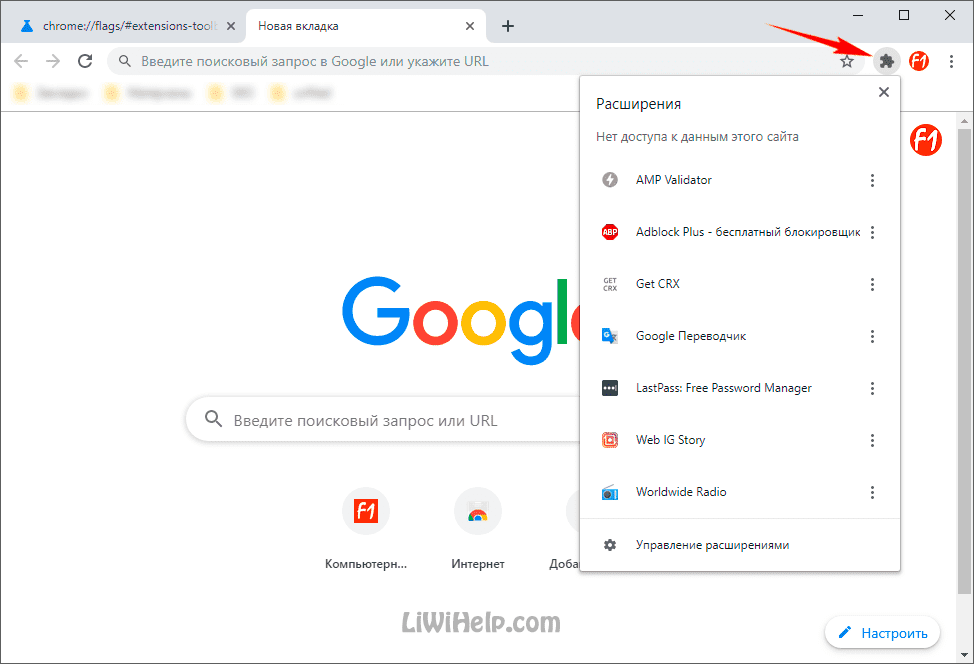 Эти данные носят неперсонифицированный
характер и направлены на улучшение обслуживания Пользователя, улучшения удобства использования сайта, анализа
посещаемости. Эти данные собираются автоматически, отправку этих данных Пользователь может запретить, отключив
cookies (куки) в браузере, в котором открывается сайт.
Эти данные носят неперсонифицированный
характер и направлены на улучшение обслуживания Пользователя, улучшения удобства использования сайта, анализа
посещаемости. Эти данные собираются автоматически, отправку этих данных Пользователь может запретить, отключив
cookies (куки) в браузере, в котором открывается сайт.
2.2.7. Порядок обработки персональных данных:
К обработке персональных данных Пользователей могут иметь доступ только сотрудники Организации, допущенные к
работе с персональными данными Пользователей и подписавшие соглашение о неразглашении персональных данных
Пользователей.
Перечень сотрудников Организации, имеющих доступ к персональным данным Пользователей, определяется приказом
Руководителей Организации.
Обработка персональных данных Пользователей может осуществляться исключительно в целях установленных настоящей
политикой и при условии соблюдения законов и иных нормативных правовых актов Российской Федерации.
3. ПРЕДМЕТ ПОЛИТИКИ КОНФИДЕНЦИАЛЬНОСТИ
3.1. Настоящая Политика конфиденциальности устанавливает обязательства Администрации сайта по неразглашению и обеспечению режима защиты конфиденциальности персональных данных, которые Пользователь предоставляет при заполнении любой формы на Сайте.
3.2. Персональные данные, разрешённые к обработке в рамках настоящей Политики конфиденциальности, предоставляются Пользователем путём заполнения регистрационной формы на Сайте и включают в себя следующую информацию:
3.2.1. фамилию, имя, отчество Пользователя.
3.2.2. контактный телефон Пользователя.
3.2.3. адрес электронной почты (e-mail).
3.3. Любая иная персональная информация неоговоренная выше подлежит надежному хранению и нераспространению, за исключением случаев, предусмотренных п. 2.5. настоящей Политики конфиденциальности.
4. ЦЕЛИ СБОРА ПЕРСОНАЛЬНОЙ ИНФОРМАЦИИ ПОЛЬЗОВАТЕЛЯ
4.1. Персональные данные Пользователя Администрация сайта может использовать в целях:
4.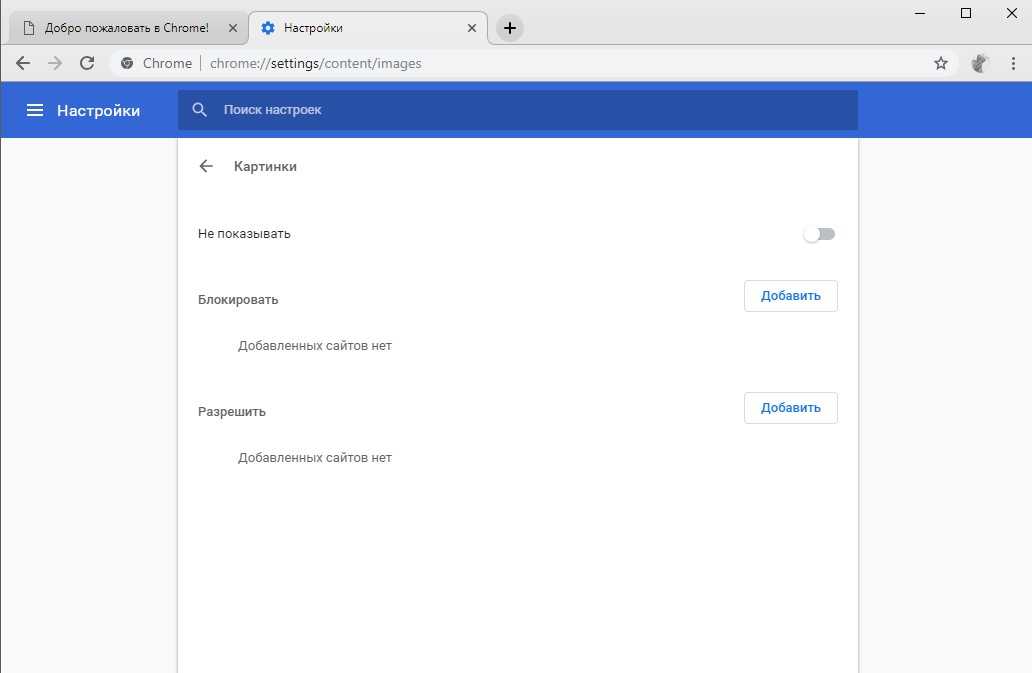 1.1. Установления с Пользователем обратной связи, включая направление уведомлений, запросов, касающихся
использования Сайта, оказания услуг, обработка запросов и заявок от Пользователя.
1.1. Установления с Пользователем обратной связи, включая направление уведомлений, запросов, касающихся
использования Сайта, оказания услуг, обработка запросов и заявок от Пользователя.
4.1.2. Осуществления рекламной деятельности с согласия Пользователя.
4.1.3. Регистрации Пользователя на Сайтах Организации для получения индивидуальных сервисов и услуг.
4.1.4. Совершения иных сделок, не запрещенных законодательством, а также комплекс действий с персональными данными, необходимых для исполнения данных сделок.
5. СПОСОБЫ И СРОКИ ОБРАБОТКИ ПЕРСОНАЛЬНОЙ ИНФОРМАЦИИ
5.1. Обработка персональных данных Пользователя осуществляется без ограничения срока, любым законным способом, в том числе в информационных системах персональных данных с использованием средств автоматизации или без использования таких средств.
5.2. При утрате или разглашении персональных данных Администрация сайта информирует Пользователя об утрате
или разглашении персональных данных.
5.3. Администрация сайта принимает необходимые организационные и технические меры для защиты персональной информации Пользователя от неправомерного или случайного доступа, уничтожения, изменения, блокирования, копирования, распространения, а также от иных неправомерных действий третьих лиц.
6. ОБЯЗАТЕЛЬСТВА СТОРОН
6.1. Пользователь обязан:
6.1.1. Предоставить информацию о персональных данных, необходимую для пользования Сайтом.
6.1.2. Обновить, дополнить предоставленную информацию о персональных данных в случае изменения данной информации.
6.2. Администрация сайта обязана:
6.2.1. Использовать полученную информацию исключительно для целей, указанных в п. 4 настоящей Политики конфиденциальности.
6.2.2. Обеспечить хранение конфиденциальной информации в тайне, не разглашать без предварительного
письменного разрешения Пользователя, а также не осуществлять продажу, обмен, опубликование, либо разглашение
иными возможными способами переданных персональных данных Пользователя, за исключением случаев, указанных в п. 2.5. настоящей Политики Конфиденциальности.
2.5. настоящей Политики Конфиденциальности.
6.2.3. Принимать меры предосторожности для защиты конфиденциальности персональных данных Пользователя согласно порядку, обычно используемого для защиты такого рода информации в существующем деловом обороте.
6.2.4. Осуществить блокирование и/или удаления персональных данных, относящихся к соответствующему Пользователю, с момента обращения или запроса Пользователя или его законного представителя либо уполномоченного органа по защите прав субъектов персональных.
7. ОТВЕТСТВЕННОСТЬ СТОРОН
7.1. Администрация сайта, не исполнившая свои обязательства, несёт ответственность в соответствии с действующим законодательством Российской Федерации, за исключением случаев, предусмотренных п.2.5. и 7.2. настоящей Политики
Конфиденциальности.
7.2. В случае утраты или разглашения Конфиденциальной информации Администрация сайта не несёт ответственность, если данная конфиденциальная информация:
7. 2.1. Стала публичным достоянием до её утраты или разглашения.
2.1. Стала публичным достоянием до её утраты или разглашения.
7.2.2. Была получена от третьей стороны до момента её получения Администрацией сайта.
7.2.3. Была разглашена с согласия Пользователя.
8. РАЗРЕШЕНИЕ СПОРОВ
8.1. До обращения в суд с иском по спорам, возникающим из отношений между Пользователем сайта и Администрацией сайта, обязательным является предъявление претензии (письменного предложения о добровольном урегулировании спора).
8.2. Получатель претензии в течение 30 календарных дней со дня получения претензии, письменно уведомляет заявителя претензии о результатах рассмотрения претензии.
8.3. При не достижении соглашения спор будет передан на рассмотрение в судебный орган в соответствии с действующим законодательством Российской Федерации.
8.4. К настоящей Политике конфиденциальности и отношениям между Пользователем и Администрацией сайта
применяется действующее законодательство Российской Федерации.
9. ДОПОЛНИТЕЛЬНЫЕ УСЛОВИЯ
9.1. Администрация сайта вправе вносить изменения в настоящую Политику конфиденциальности без согласия Пользователя.
9.2. Новая Политика конфиденциальности вступает в силу с момента ее размещения на Сайте, если иное не предусмотрено новой редакцией Политики конфиденциальности.
9.3. Действующая Политика конфиденциальности размещена на страницах сайтов находящихся по адресам: 3put.ru, а также на их поддоменах.
Как зайти в плагины гугл хром
Содержание
- Плагин Flash
- Плагин для доступа к компьютеру
- Установка плагинов
- Включение через настройки браузера «Google Chrome»
- Переход в меню управления проигрывателем через адресную строку
- Включение проигрывателя после захода на сайт
- Скачать «Adobe Flash Player» для браузера «Opera» и других
- Обновление плагина
- Проблемы с «Яндекс браузер»
- Видео — Как включить флеш плеер в Гугл Хром в 2018
- Не открывается chrome://plugins
- Плагин Shockwave Flash не отвечает
- Не удаётся корректно загрузить ваш профиль
- Видео: как исправить ошибку профиля в Google Chrome
- Ошибка нарушения конфиденциальности, или «Ваше подключение не защищено»
- Видео: как исправить ошибку «Ваше подключение не защищено»
- Ошибка «Опаньки»
- Google Chrome не скачивает файлы
- Chrome не показывает картинки
- Chrome не открывает страницы при работающем интернете
- Ошибка «Разрешите доступ к сети для Chrome в настройках брандмауэра или антивируса»
- Видео: как отключить брандмауэр
В новой версии браузера, а точнее начиная с версии 56 больше нет возможности посмотреть какие в хром плагины установлены так как доступ к панели управления плагинами закрыт. По умолчанию браузер обновляется автоматически, а заодно происходит обновление плагинов Chrome. В старых версиях браузера можно было открыть вкладку с установленными плагинами вписав в адресную строку chrome://plugins/ или about://plugins/ и нажать на клавиатуре клавишу Enter. На этой вкладке отображались все установленные плагины которые можно было отключать или включать по мере их надобности. В новых версиях браузера считают что все установленные плагины должны работать исключением считается плагин для доступа к компьютеру и Flash.
По умолчанию браузер обновляется автоматически, а заодно происходит обновление плагинов Chrome. В старых версиях браузера можно было открыть вкладку с установленными плагинами вписав в адресную строку chrome://plugins/ или about://plugins/ и нажать на клавиатуре клавишу Enter. На этой вкладке отображались все установленные плагины которые можно было отключать или включать по мере их надобности. В новых версиях браузера считают что все установленные плагины должны работать исключением считается плагин для доступа к компьютеру и Flash.
Плагин Flash
Чтобы добраться до настроек этими плагинами нужно нажать на три точки которые расположены в верхней правой части браузера и в открывшемся контекстном меню выбрать пункт Настройки.
Если не работает флеш в хроме возможно он у вас отключён
В настройках в самом низу нажмите на Показать дополнительные настройки.
В Chrome plugins Flash включить или выключить можно тут
Затем в абзаце под названием Личные данные нажмите на кнопку Настройка контента.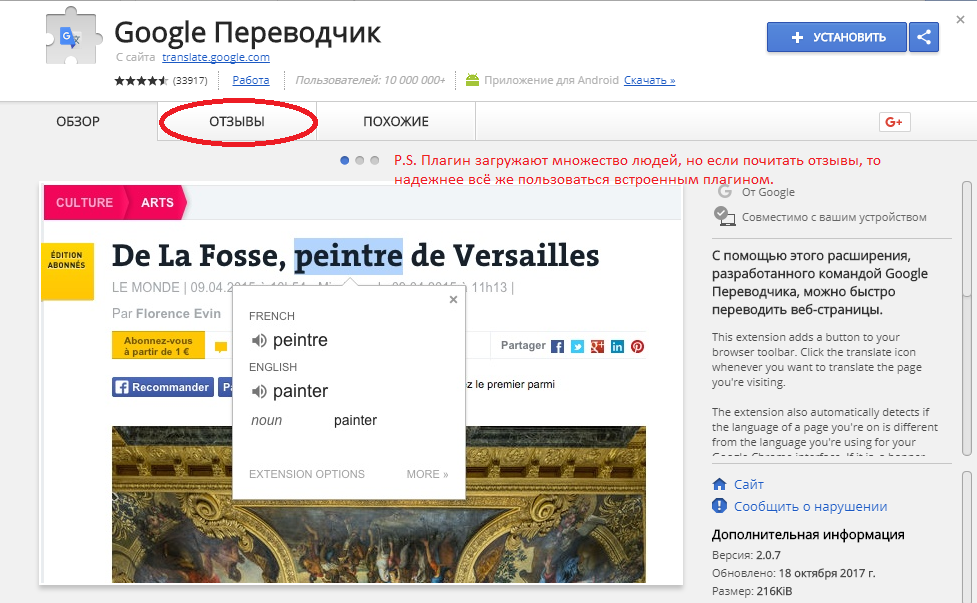 Откроется окно под названием Настройки контента в котором и находятся настройки для данных плагинов.
Откроется окно под названием Настройки контента в котором и находятся настройки для данных плагинов.
Тут можно выключить или включить флеш в хроме
В этом окне находите абзац под названием Flash. Установив точку у нужного пункта вы сможете отключить или включить Flash в Chrome на всех сайтах.
Тут можно в Chrome plugins включить Adobe Flash для определённых сайтов
Если нужно будет в Chrome plugins включить Adobe Flash для какого-нибудь конкретного сайта то нужно будет внести этот сайт в исключения Google Chrome Flash. Для этого нажимаете на кнопку Настроить исключения. Откроется окошко в котором нужно в специальную строку вписать доменное имя сайта например garayev.ru указать для него правило Adobe Flash Chrome и нажать кнопку Готово. Чтобы отключать или включать Flash Plugin Chrome для этого сайта вам придётся постоянно открывать это окно и менять правило не забывая нажимать кнопку Готово.
Плагин для доступа к компьютеру
В окне под названием Настройки контента находите абзац Доступ к плагинам вне тестовой среды. Установив точку у нужного пункта можно разрешать и запрещать доступ всем сайтам использовать плагин для доступа к компьютеру. Если нужно будет разрешать или запрещать доступ какому-нибудь конкретному сайту то нужно будет внести его в исключение нажав на кнопку Настроить исключения.
Установив точку у нужного пункта можно разрешать и запрещать доступ всем сайтам использовать плагин для доступа к компьютеру. Если нужно будет разрешать или запрещать доступ какому-нибудь конкретному сайту то нужно будет внести его в исключение нажав на кнопку Настроить исключения.
Установка плагинов
Если вам нужно будет какой-нибудь дополнительно установить плагин для Chrome то откройте Интернет-магазин Chrome и впишите в поисковую строку название плагина или слово plugins и нажать на клавиатуре клавишу Enter. Эти установленные плагины Chrome будут находится в расширениях которые открываются через меню браузера — Дополнительные инструменты — Расширения. Чтобы в Chrome plugins обновить нужно будет обновить полностью весь браузер.
«Adobe Flash Player» нужен для того, чтобы воспроизводить flash-содержимое. Его применение на сегодняшний день очень популярно. В браузере «Google Chrome» он уже включен по умолчанию, но в ситуации, когда flash-содержимое просмотреть не удается, нужно его активировать.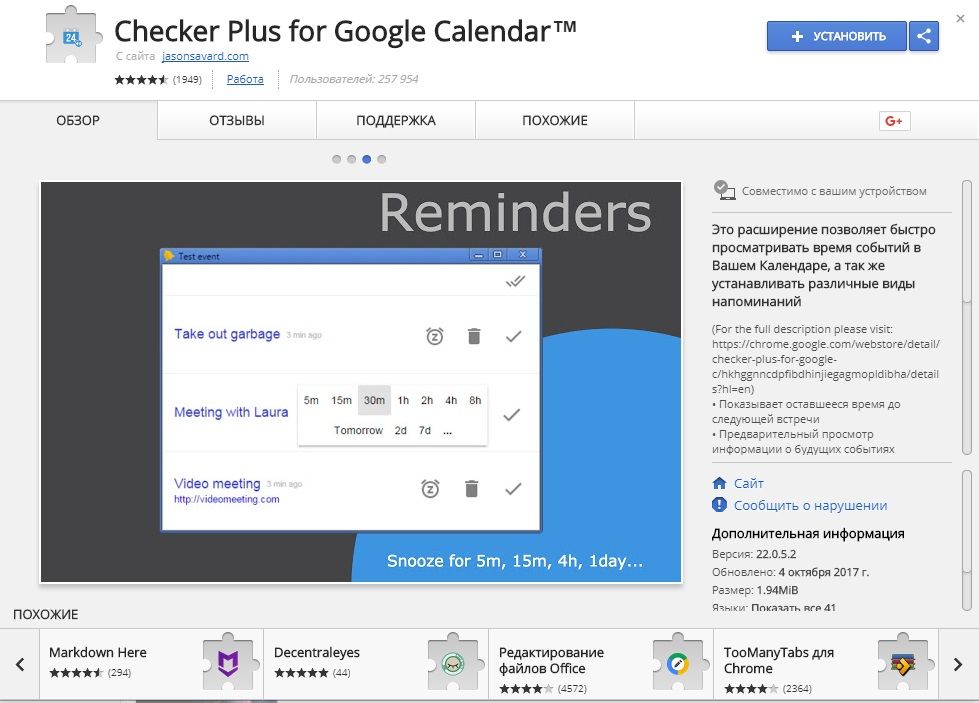
Удалить навсегда его нельзя, так как это встроенная функция. Но при необходимости проигрыватель можно как включать, так и отключать. Все проблемы с воспроизведением решаются довольно легко: нужно его активировать.
Включение через настройки браузера «Google Chrome»
Самым популярным способом является включение через настройки. Для этого нужно выполнить простой алгоритм:
- Нужно открыть браузер и возле адресной строки в углу отыскать значок с тремя точками. По этой иконке нужно кликнуть и в выпавшем списке нажать «Настройки».
Переход в меню управления проигрывателем через адресную строку
Вышеприведенный способ является общепринятым. Однако можно воспользоваться и более быстрым методом. Достаточно в самом верху экрана в соответствующей строке прописать требуемый адрес.
- Необходимо зайти в свой браузер и в соответствующем поле написать: chrome://settings/content/flash.
Включение проигрывателя после захода на сайт
Этот метод актуален только для тех пользователей, у которых уже активирована работа данного плагина с помощью меню настроек.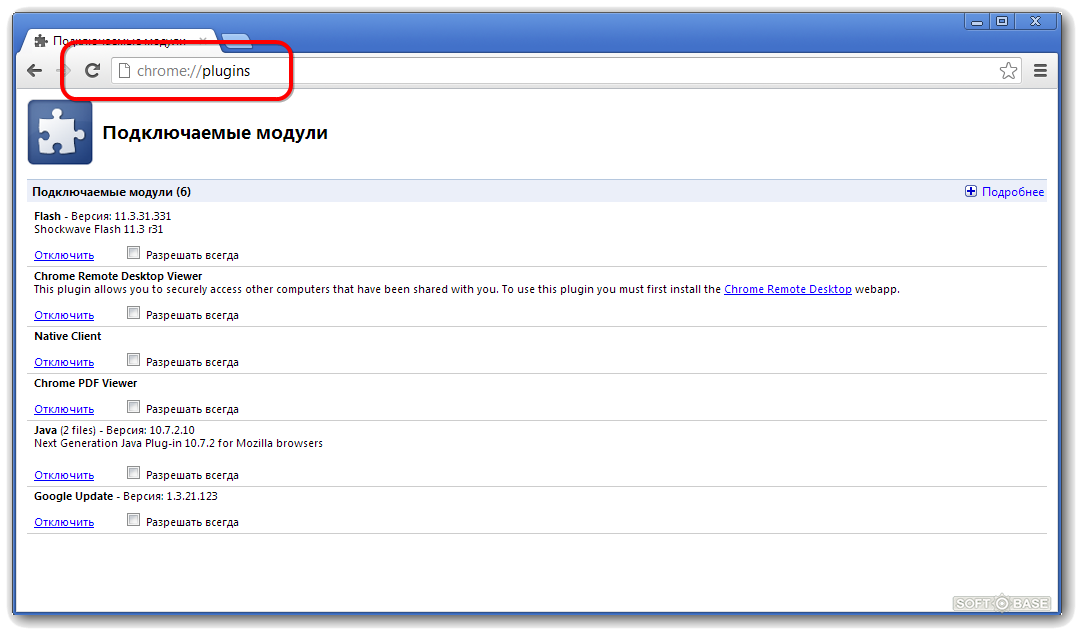 Если нет, то это можно сделать по вышеупомянутым инструкциям.
Если нет, то это можно сделать по вышеупомянутым инструкциям.
- Юзеру нужно зайти на тот сайт, где он не может просмотреть flash-содержимое. Затем необходимо кликнуть по надписи возле иконки мозаики, включая проигрыватель.
Примечание! Данный плеер неоднократно пробуют переиначить на HTML5. Но эти попытки пока не увенчались успехом, так как в сети множество flash-файлов, которые невозможно просмотреть без соответствующего проигрывателя.
Скачать «Adobe Flash Player» для браузера «Opera» и других
Стоит иметь в виду, что в интернете очень много предложений купить или обновить до самой актуальной версии за определенную плату. Однако последняя версия абсолютно бесплатна, и проделать все действия можно на официальном сайте. Нижеописанная инструкция подойдет для браузера «Opera«, « Firefox» и любого другого.
- Зайти на официальный сайт, где автоматически подберется версия под параметры системы пользователя.
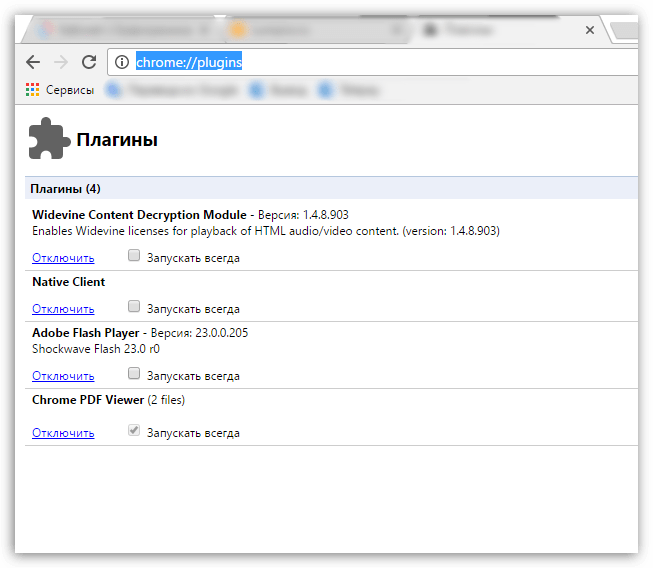 В первом столбце определится операционная система и браузер, которым юзер пользуется на данный момент. В «Дополнительные предложения» можно оставить галочки по желанию напротив соответствующих пунктов, но если цель – просто установить проигрыватель, то их можно убрать. Затем нужно кликнуть на «Установить сейчас».
В первом столбце определится операционная система и браузер, которым юзер пользуется на данный момент. В «Дополнительные предложения» можно оставить галочки по желанию напротив соответствующих пунктов, но если цель – просто установить проигрыватель, то их можно убрать. Затем нужно кликнуть на «Установить сейчас».Обновление плагина
Пользователь должен быть всегда в курсе новых версий. Как только выходит обновление, на его рабочем столе возникнет следующее сообщение:
Достаточно нажать на кнопку «Установка», и данный плагин обновится до последней версии.
Однако есть и ручной способ. Он актуален в тех случаях, когда обновление системой было отключено или появилось сообщение о сбое или устаревшем плагине. Чтобы решить данный вопрос, можно воспользоваться разными методами:
- Установить Flash Player заново.
- Или же можно открыть окно своего браузера и кликнуть по иконке, что уведомляет о нерабочем состоянии.
 Обычно она расположена либо в адресной строке, либо на самой странице. Кликнув левой кнопкой мыши, появится небольшое окно с предложением обновить сейчас.
Обычно она расположена либо в адресной строке, либо на самой странице. Кликнув левой кнопкой мыши, появится небольшое окно с предложением обновить сейчас.
Тем самым процесс установки и обновления абсолютно одинаков.
Проблемы с «Яндекс браузер»
С данным плагином практически не возникает проблем у тех пользователей, что пользуются любыми браузерами, помимо «Яндекс.браузер». На сегодняшний день автоматическое определение для данного браузера не предусмотрено, поэтому сборку необходимо делать вручную.
Но и при самостоятельной сборке, где нужно выбрать свою операционную систему и версию, данного браузера нет.
В данном случае достаточно выбрать пункт «FP 24 for Opera and Chromium – PPAPI» на втором этапе настройки. Такой выбор связан с тем, что «Яндекс.браузер» пока еще функционирует на движке «Хромиум».
Видео — Как включить флеш плеер в Гугл Хром в 2018
Понравилась статья?
Сохраните, чтобы не потерять!
Google Chrome — популярнейший из всех созданных браузеров. Более половины всех пользователей интернета пользуются им на постоянной основе. Однако, как и любая программа, Google Chrome подвержен ошибкам. Иногда они связаны с внешними проблемами: вирусами, антивирусами, ошибками при синхронизации профиля и т. д. Но порой ошибки появляются внутри кода программы или вызываются изменением настроек. В любом случае проблему можно решить.
Более половины всех пользователей интернета пользуются им на постоянной основе. Однако, как и любая программа, Google Chrome подвержен ошибкам. Иногда они связаны с внешними проблемами: вирусами, антивирусами, ошибками при синхронизации профиля и т. д. Но порой ошибки появляются внутри кода программы или вызываются изменением настроек. В любом случае проблему можно решить.
Не открывается chrome://plugins
На разных сайтах можно встретить статьи на тему того, как управлять плагинами в браузере Google Chrome. Они ссылаются на специальный управляющий адрес, по которому можно удалить или переключить плагины, дополнения и прочие средства управления контентом.
Вряд ли сейчас кто-либо сможет перейти по вышеуказанному пути. Разработчики браузера убрали эту страницу из настроек, начиная с версии 57.0, и перенесли часть установок в chrome://settings/content. При этом интерфейс стал куда удобнее и понятнее.
Плагин Shockwave Flash не отвечает
Если Flash Player начинает барахлить, то плагин либо отключен, либо неактуален (повреждён, версия устарела и т. д.). В первом случае достаточно поменять одну настройку в интерфейсе обозревателя, а во втором — установить соответствующую утилиту.
д.). В первом случае достаточно поменять одну настройку в интерфейсе обозревателя, а во втором — установить соответствующую утилиту.
Не стоит верить тому, что в Chrome плагин обновляется автоматически.
Браузер часто откладывает проверку своих компонентов на предмет обновлений в долгий ящик. Потому лучше действовать самостоятельно и безотлагательно.
Для начала необходимо проверить настройки обозревателя:
- В адресной строке прописываем chrome://settings/content/flash и нажимаем Enter.
В адресной строке прописываем chrome://settings/content/flash и нажимаем Enter
Переводим тумблер в активное положение и очищаем блок-лист
Если инструкция выше не помогла, а тумблер уже был включён, значит, проблема в самом плагине. Его необходимо установить:
- Переходим на официальную страницу загрузки Adobe Flash Player. Задаём фильтры операционной системы и браузера (Chromium), снимаем галочки с дополнительных предложений и нажимаем «Загрузить».
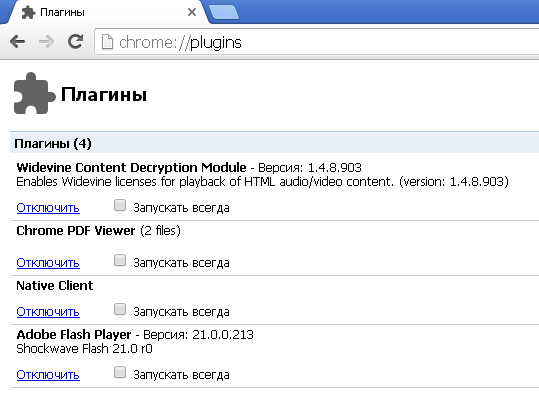
На официальной странице Adobe выставляем фильтры для свой ОС и браузера и нажимаем «Загрузить»
Запускаем загруженный файл и выбираем «Далее»
Не удаётся корректно загрузить ваш профиль
Время от времени в Google Chrome возникает ошибка типа «Не удалось корректно загрузить ваш профиль». Эта неполадка не означает нарушений функций сёрфинга, вы вполне сможете продолжать работу с браузером. Единственный минус — отсутствие синхронизации данных с сервером Google. Потому все новосозданные закладки, сохранённые пароли и прочая информация пропадёт с удалением браузера или переустановкой системы.
С ошибкой загрузки профиля браузер не будет синхронизировать личные данные
Чтобы этого не случилось, нужно завершить процессы Chrome или удалить профиль с компьютера и синхронизировать его с нуля. Первый способ — полное закрытие всех задач браузера:
- Нажимаем комбинацию клавиш Win + X, в выпавшем меню выбираем элемент «Диспетчер задач».

В меню Windows выбираем апплет «Диспетчер задач»
Выбираем процесс и нажимаем «Снять задачу»
Если это решение не помогло, необходимо удалить всю информацию с профилей, что находятся на компьютере. При этом те данные, что остаются на серверах Google, не пострадают.
В зависимости от операционной системы адрес директории, что хранит данные профилей, может отличаться:
- %USERPROFILE%Local SettingsApplication DataGoogleChromeUser Data — для Windows XP;
- %USERPROFILE%AppDataLocalGoogleChromeUser Data — для Windows 7, Vista, 8, 10.
Чтобы совершить быстрый переход к указанной папке, скопируйте строчку в адресную строку «Проводника» и нажмите Enter.
При помощи быстрого перехода открываем папку с профилями Chrome
Переходим к удалению:
- Сначала закрываем все процессы Chrome в «Диспетчере задач», как показано выше.
- Возвращаемся к заветной папке, выделяем все директории, которые содержат Default и удаляем их через комбинацию клавиш Shift + Delete.

Выделяем все директории Default и удаляем их мимо «Корзины»
С учётом того, что мой рабочий компьютер использует много людей, очень часто возникает ошибка загрузки профиля. Неполадку приходится чинить мне, так как никому ошибка особо не мешает. Но однажды я столкнулся с ситуацией, когда удаление всех профилей не привело ни к каким результатам: при вводе данных аккаунта закладки и пароли просто не восстанавливались, причём ни на одном профиле. Оказалось, что в тот день серверы Google были на техработах, синхронизация просто не осуществлялась. Поэтому, если вторая инструкция по устранению ошибки не помогла, подождите возвращения данных несколько часов.
Видео: как исправить ошибку профиля в Google Chrome
Ошибка нарушения конфиденциальности, или «Ваше подключение не защищено»
Не все ошибки связаны с работой браузера. Некоторые возникают из-за неполадок в работе самих сайтов, небезопасного подключения к ресурсу или определённых ограничений в плане региональной политики.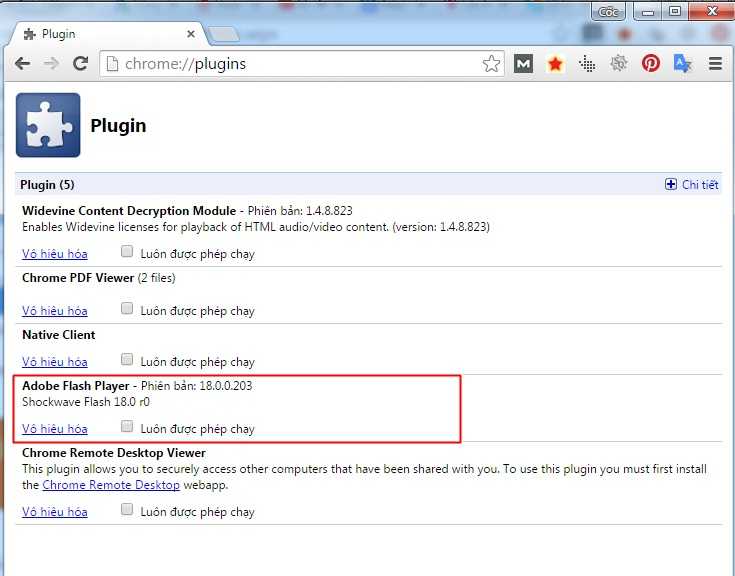 Проще говоря, ошибка означает неполадки с сертификатом сайта. Обойти это ограничение довольно просто.
Проще говоря, ошибка означает неполадки с сертификатом сайта. Обойти это ограничение довольно просто.
Чтобы получить доступ к сайту, нужно игнорировать ошибку, т. е. добавить специальный параметр в свойства ярлыка программы:
- Правой кнопкой мыши вызываем контекстное меню ярлыка браузера и выбираем «Свойства».
Через контекстное меню вызываем «Свойства» ярлыка Chrome
В поле «Объект» дописываем команду -ignore-certificate-errors и сохраняем изменения
Если эта инструкция не помогла, необходимо также проверить установки даты и времени:
- Нажимаем комбинацию клавиш Win + I и переходим в апплет «Время и язык».
Нажимаем комбинацию клавиш Win + I и переходим в апплет «Время и язык»
Корректно выставляем время, часовой пояс, а также отключаем автовыбор даты
Видео: как исправить ошибку «Ваше подключение не защищено»
Ошибка «Опаньки»
Ошибка типа «Опаньки» — серьёзное нарушение работы браузера или совместных действий операционной системы и обозревателя.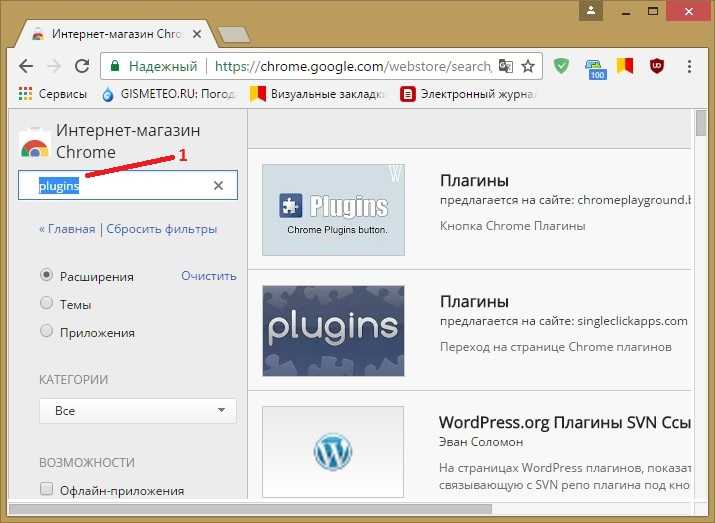
Ошибка «Опаньки» означает критическую неполадку в браузере
Первое, что нужно сделать после получения ошибки «Опаньки», — проверить ПК на наличие вирусной активности. Дальше действовать по обстоятельствам:
- если вирусы обнаружились и вылечились, необходимо восстановить системные файлы специальной утилитой:
- в меню Windows (Win + X) выбираем инструмент «Командная строка (администратор)»;
В меню Windows выбираем элемент «Командная строка (администратор)»
В «Командной строке» прописываем команду sfc /scannow и запускаем её в работу
В случае обнаружения системных ошибок утилита восстановит файлы Windows
Чтобы убедиться, что ошибок больше нет, повторно проверяем системные файлы
По адресу chrome://conflicts можно узнать, какие файлы препятствуют работе Chrome
Google Chrome не скачивает файлы
Если Chrome перестал скачивать запрашиваемые файлы, а в других обозревателях эти же файлы скачиваются без проблем, это свидетельствует о том, что программные коды браузера были повреждены. Исправить ошибку можно лишь переустановкой обозревателя:
Исправить ошибку можно лишь переустановкой обозревателя:
- Открываем меню Windows и выбираем элемент «Приложения и возможности».
В меню Windows выбираем элемент «Приложения и возможности»
Выделяем браузер Google и нажимаем «Удалить»
В директории AppData удаляем все оставшиеся от браузера файлы
Chrome не показывает картинки
Если браузер от Google отказывается показывать картинки на веб-страницах, эта неполадка аналогична неработающему Flash Player. Устранить её можно, включив отображение в специальных настройках:
- В адресную строку обозревателя вставляем адрес chrome://settings/content/images и переходим на страницу с настройками.
По адресу chrome://settings/content/images переходим в настройки плагина картинок
Включаем отображение картинок и очищаем блок-лист
Если инструкция выше не помогла, переустановите обозреватель, так как файлы программы повреждены.
Chrome не открывает страницы при работающем интернете
Если интернет работает, другие приложения и обозреватели свободно передают и принимают пакеты данных, а Chrome отказывается это делать, скорее всего, причина неполадки заключается в работе вирусов или переполненном хранилище временных данных.
Решить проблему можно следующими способами:
- Удалить все временные данные. Переходим по адресу chrome://settings/clearBrowserData, отмечаем галочками все категории и нажимаем «Удалить данные».
Переходим по адресу chrome://settings/clearBrowserData и нажимаем «Удалить данные»
На странице chrome://settings/cleanup нажимаем кнопку «Найти» для поиска вредоносного ПО
Также можно попробовать переустановить браузер, если ничего из вышеперечисленного не помогло.
Ошибка «Разрешите доступ к сети для Chrome в настройках брандмауэра или антивируса»
Название ошибки говорит само за себя: необходимо изменить настройки файервола для устранения неполадки, проще всего будет просто его отключить.
- Через поиск Windows открываем «Брандмауэр».
В поиске Windows прописываем «Брандмауэр» и выбираем лучшее соответствие
Переходим на страницу «Включение и отключение брандмауэра Защитника Windows»
Ставим тумблеры к красному щитку и сохраняем изменения
Видео: как отключить брандмауэр
Исправить неполадки в Google Chrome довольно просто.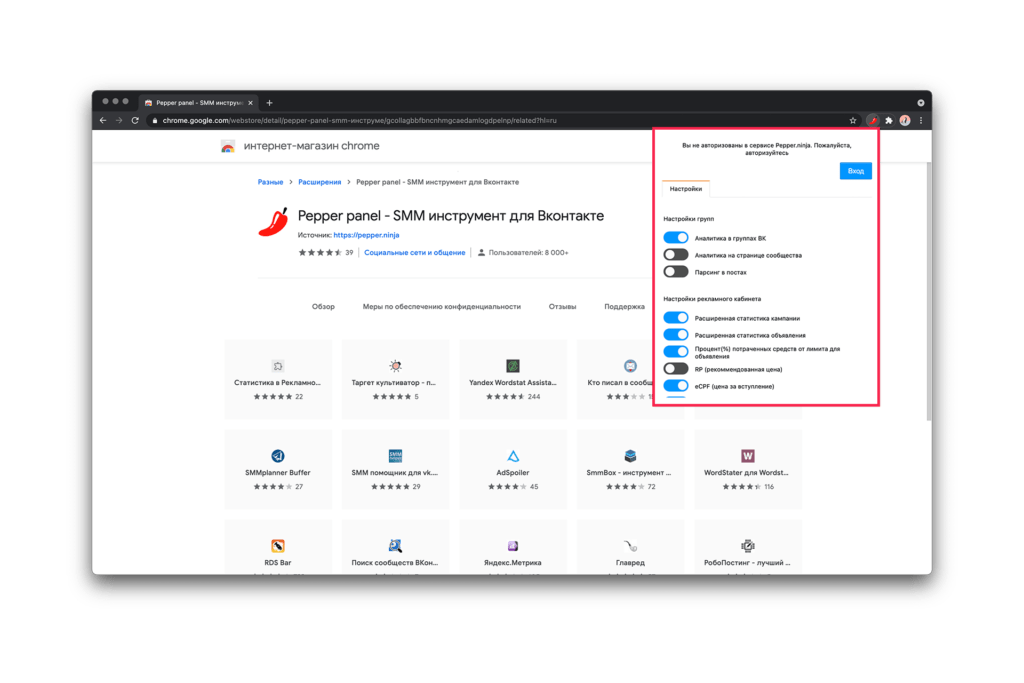 Нужно лишь понять или расшифровать код ошибки и воспользоваться соответствующей инструкцией для устранения проблемы.
Нужно лишь понять или расшифровать код ошибки и воспользоваться соответствующей инструкцией для устранения проблемы.
10 лучших плагинов Google Chrome для повышения производительности бизнеса
В наши дни каждому предпринимателю крайне важно вести продуктивный образ жизни, чтобы оставаться на вершине своей игры. К счастью, есть много способов упростить этот процесс с помощью плагинов Google Chrome.
Нет сомнений в том, что Google Chrome является одним из самых популярных и широко используемых веб-браузеров среди других веб-браузеров, таких как Safari, Firefox и т. д. Поскольку в интернет-магазине Chrome доступно множество плагинов, вы можете настроить свой браузер в множество способов помочь вам работать более эффективно.
Есть множество причин, по которым Chrome является популярным браузером: простая синхронизация с продуктами Google, возможность использовать режим инкогнито для просмотра некоторых сомнительных сайтов и многое другое.
Однако для некоторых людей существуют фундаментальные проблемы с браузером, которые могут препятствовать его использованию. Хорошей новостью является то, что если вы хотите покопаться в некоторых меню или установить некоторые плагины, существует множество способов обойти эти проблемы!
Хорошей новостью является то, что если вы хотите покопаться в некоторых меню или установить некоторые плагины, существует множество способов обойти эти проблемы!
Браузер, который вы используете, не только определяет скорость и безопасность вашего веб-серфинга, но и улучшает внешний вид интерфейса Chrome.
Существует множество плагинов для Chrome, которые помогут вам повысить производительность. Плагины разрабатываются сторонними разработчиками, поэтому они предлагают дополнительные функции для вашего браузера в обмен на небольшое пространство, которое они занимают.
Для этого есть много причин, но одна из лучших — огромный список расширений Chrome, доступных в магазине Chrome. Эти расширения позволяют вам экономить время, отправляя ссылки на статьи в Pocket или Instapaper, блокируя отвлекающие веб-сайты, которые занимают слишком много времени, и многое другое!
Google Chrome — это эффективный и удобный браузер, в котором есть все функции, необходимые для того, чтобы сделать вашу работу в Интернете более продуктивной и приятной.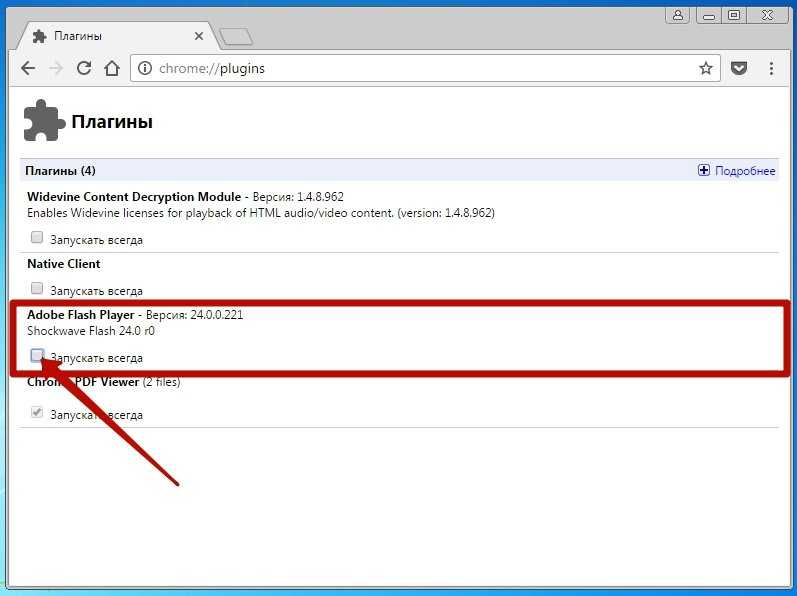 Чтобы ваш Google Chrome работал еще лучше, мы составили этот список из 10 плагинов для повышения эффективности бизнеса.
Чтобы ваш Google Chrome работал еще лучше, мы составили этот список из 10 плагинов для повышения эффективности бизнеса.
Мы просмотрели Интернет-магазин Chrome и составили список из 10 лучших плагинов для Google Chrome на основе четырех критериев: производительность, веб-разработка, экономия времени и блокировка отвлекающих факторов.
» В вычислительной технике подключаемый модуль — это программный компонент, который добавляет определенную функцию к существующей компьютерной программе. Когда программа поддерживает подключаемые модули, она позволяет выполнять настройку. Веб-браузеры исторически разрешали исполняемые файлы в качестве подключаемых модулей, хотя в настоящее время они в основном устарели. (Это другой тип программного модуля, чем расширения для браузера.) Два примера подключаемых модулей – Adobe Flash Player для воспроизведения видео и виртуальная машина Java для запуска апплетов. “
Хотя в Google Chrome есть собственный набор встроенных функций и плагинов, возможно, пришло время загрузить еще несколько.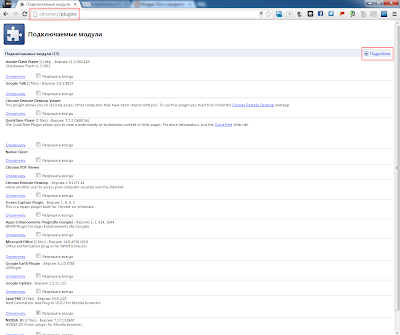 Ознакомьтесь с 10 лучшими плагинами для повышения производительности бизнеса ниже!
Ознакомьтесь с 10 лучшими плагинами для повышения производительности бизнеса ниже!
Итак, если вы спрашивали себя, какие бесплатные плагины WordPress являются лучшими, вот список, который вы искали: —
1- Adblock Plus Adblock Plus (ABP) плагин для браузера с открытым исходным кодом для фильтрации контента и блокировки рекламы. Он разработан Eyeo GmbH, немецкой компанией по разработке программного обеспечения. У него 60 миллионов пользователей, и он блокирует рекламу (видеорекламу на YouTube, рекламу в Facebook, баннеры, всплывающие окна, всплывающие окна, фоновую рекламу и т. д.) со всего Интернета.
Adblocks поможет вам блокировать рекламу, чтобы вы могли сосредоточиться на своей работе и не отвлекаться. Если вы не хотите блокировать рекламу на определенном веб-сайте, у вас также есть возможность добавить ее в белый список.
Чтобы блокировать рекламу, Adblock Plus требует, чтобы так называемые фильтры «сообщали» ему, какие запросы блокировать.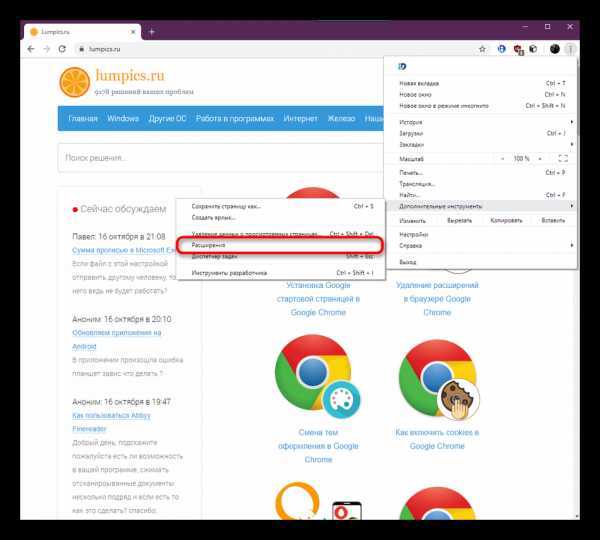 Из коробки Adblock Plus поставляется без каких-либо фильтров, но при первом запуске предложит вам добавить подписку на фильтры. Если эти фильтры включены, он может блокировать определенные запросы с веб-сайтов, обычно запрос на показ рекламы.
Из коробки Adblock Plus поставляется без каких-либо фильтров, но при первом запуске предложит вам добавить подписку на фильтры. Если эти фильтры включены, он может блокировать определенные запросы с веб-сайтов, обычно запрос на показ рекламы.
ClickUp — это приложение «пять в одном», помогающее сэкономить время, затрачиваемое на управление пятью разными приложениями. Этот плагин для Chrome претендует на то, чтобы сделать вашу рабочую жизнь более продуктивной.
ClickUp имеет множество встроенных встроенных интеграций, а также тысячи доступных через Zapier и Integromat. Он поставляется с бесплатной и встроенной функцией отслеживания времени, а также множеством интеграций, чтобы вы точно знали, сколько времени вы и ваша команда тратите на задачи.
Поскольку ClickUp использует облачное хранилище, им легко управлять, и вы можете прикреплять файлы Google Диска и Dropbox к задачам прямо из ClickUp.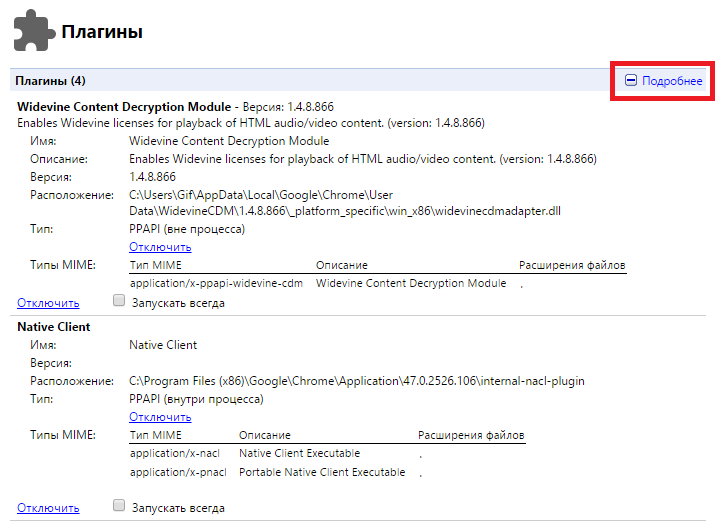
С помощью двусторонней синхронизации в режиме реального времени между Google Calendar и ClickUp. Обновите задачу, смотрите изменения в гугле. Обновите событие, и оно автоматически обновится в ClickUp.
Вы можете работать с любимыми приложениями, не выходя из ClickUp. Вы можете прикреплять, управлять и сотрудничать с интеграциями контроля версий.
3- Грамматика Для Chrome
Грамматика , безусловно, пригодится, если вы только что вошли в мир бизнеса, не очень хорошо знакомы с профессиональными документами и склонны делать орфографические или грамматические ошибки.
Grammarly позволяет вам проверить ваш контент и дает вам правильную замену, которую вы можете напрямую изменить всего за несколько кликов.
Скопируйте и вставьте любой текст на английском языке в редактор Grammarly или установите бесплатное расширение Grammarly для Chrome, Safari, Firefox и Edge. Для писателя в вас Grammarly — обязательный плагин для Chrome.
Для писателя в вас Grammarly — обязательный плагин для Chrome.
Безопасно ли добавлять Grammarly в Chrome? что ж, ответ — да — будь то академический или случайный, Grammarly — это, безусловно, безопасный инструмент для использования, и то же самое касается безопасности вашего устройства. Grammarly — это полностью проверенное расширение для Google Chrome, которое не распространяет вредоносное ПО на вашу систему. Таким образом, вы можете использовать его с полной уверенностью.
4- Codersera Email Finder
Средства поиска электронной почты — это инструменты, с помощью которых вы можете искать и находить адреса электронной почты по имени всего за несколько кликов. Вы можете создавать и проверять адреса электронной почты для своих лидов.
Codersera Email Finder — это расширение Chrome, доступное в магазине Chrome. Это расширение расширяет функциональные возможности средства поиска электронной почты Codersera. Он может сообщить вам, найдено ли соответствующее электронное письмо, соответствующее поисковым запросам. Просто введите имя, фамилию и домен, чтобы найти идентификатор электронной почты.
Это расширение расширяет функциональные возможности средства поиска электронной почты Codersera. Он может сообщить вам, найдено ли соответствующее электронное письмо, соответствующее поисковым запросам. Просто введите имя, фамилию и домен, чтобы найти идентификатор электронной почты.
Это бесплатное расширение, с помощью которого вы можете :-
- находить деловые электронные письма в кратчайшие сроки.
- Узнайте, существует ли электронная почта.
- Быстро и бесплатно находите корпоративную электронную почту.
- Совместимость с любым браузером на основе хрома (Google Chrome, Microsoft Edge, Opera, Brave и т. д.).
Clockify Time Tracker позволяет отслеживать время для всего, что вы делаете. Если вы делаете проект, вы можете запустить работу и таймер. Как только вы закончите, остановите таймер.
Clockify — очень продуктивное расширение для Chrome, которое может помочь вам проанализировать время, которое вы тратите на конкретный проект или веб-сайт.
Облачная версия Clockify полностью бесплатна для использования. Компания также предлагает услуги по самостоятельному размещению и разработке для больших команд и предприятий. Заинтересованные пользователи могут связаться со своей службой поддержки, чтобы получить конкретную информацию о ценах в зависимости от потребностей своего бизнеса. Приложение Clockify также доступно для iOS, Android, Mac и Chrome.
6- Google Keep
Google Keep — отличное расширение от Google, если вы хотите, чтобы все ваши данные были аккуратно организованы.
Его основная функция — помогать вам делать заметки и создавать списки дел; вы даже можете делать заметки, создавая голосовые заметки, которые позже транскрибируются.
Google Keep также позволяет настраивать напоминания о местоположении для ваших заметок и списков. Скажем, вам нужно провести исследование на месте для приложения для путешествий. Просто составьте список всех деталей, за которыми вы должны следить, и установите напоминание на основе местоположения, чтобы Google продолжал подтягивать ваш список, как только вы получите местоположение.
Чтобы сделать ваши заметки еще более организованными, чтобы вам не приходилось тратить время на их поиски, вы можете пометить их цветом и присвоить им ярлыки.
7- Dashlane: Менеджер паролей
Dashlane — это безопасный менеджер паролей, который позволяет вам хранить все пароли вашей учетной записи в одном месте. С таким количеством веб-сайтов и онлайн-аккаунтов мы часто забываем свои пароли и каждый раз тратим время на создание нового пароля.
Расширение Chrome Dashlane хранит ваш пароль в защищенном хранилище, доступ к которому есть только у вас. Он автоматически позволяет вам войти в сохраненную учетную запись, чтобы вы никогда больше не забыли свой пароль.
Chrome Dashlane не только поддерживает несколько других операционных систем, таких как macOS, Windows 8.1, iOS, Android и другие платформы. Dashlane также совместим с Linux и Chromebook.
Даже если менеджеры хакеров украдут данные с серверов таких сервисов, как LastPass или Dashlane, эксперты сходятся во мнении, что ваши пароли по-прежнему в полной безопасности, поскольку они скрыты под множеством уровней шифрования в Dashlane.
screencastify — это программа записи экрана для Chrome. Он позволяет записывать, редактировать и делиться видео с экрана. Вы также можете рассказывать с помощью микрофона во время записи экрана.
screencastify сохраняет ваши видео на диске Google, и вы также можете напрямую публиковать свои видео на YouTube, если хотите. Это расширение может быть очень полезным для людей, которые часто пытаются найти приложение для записи экрана.
screencastify также может записывать звук. Если ScreenCastify правильно определяет звук с вашего микрофона, полоса рядом со значком загорается, когда вы говорите в нее. Если это так, Screencastify должен успешно записывать звук при записи.
9- Текстовый режим
Изображения и видео часто отвлекают нас. Text Mode — одно из таких расширений Chrome, которое удаляет изображения, анимацию и видео с веб-сайтов, и вам отображается только текстовая часть. Это облегчает нам получение соответствующих данных с веб-сайтов и, таким образом, делает нашу работу более эффективной.
Это облегчает нам получение соответствующих данных с веб-сайтов и, таким образом, делает нашу работу более эффективной.
Просматривайте веб-страницы, не отвлекаясь, с помощью простых текстовых страниц. Наведите порядок в сети, активировав Текстовый режим . Все страницы загружаются в текстовом виде (без изображений, анимации или видео), поэтому контент легче сканировать и читать.
-Просмотр текстовых страниц.
-Изображения, видео, Flash никогда не загружаются
-Бесцветные страницы приятнее для глаз
-Уменьшить загрузку страницы
-Легкий доступ одним щелчком мыши
производительность Owl действительно гарантирует, что вы готовы к своей продуктивной игре и работаете быстрее. Это расширение позволяет вам просматривать веб-страницу только определенное количество времени, прежде чем оно закроет веб-страницу.
Анимация совы будет следовать за вами на все веб-сайты, которые вы просматриваете, и будет отсчитывать ваше время, напоминая вам сосредоточиться на текущей задаче. Он также может неактивные вкладки через 15 минут, если вы включите эту опцию.
Он также может неактивные вкладки через 15 минут, если вы включите эту опцию.
Вы можете использовать производительность Owl , чтобы ограничить время, которое вы проводите на определенных веб-сайтах, отнимающих много времени, но вы также можете полностью заблокировать их. Или вы можете научиться выполнять онлайн-задачи, такие как поиск, быстрее, научившись находить нужную информацию на веб-страницах до того, как сработает таймер.
Вы можете внести в белый список веб-сайты, которые вы часто используете для работы. Вы также можете запланировать свое свободное время, и Сова не будет автоматически выбирать ваши страницы.
В двух словах…
Chrome — отличный браузер по многим причинам, но у него есть и немало подводных камней. Стоит скачать несколько плагинов, которые помогут решить наиболее распространенные проблемы.
Браузер очень удобен в использовании и предоставляет нам функции, которые не только просты в использовании, но и имеют конкурентоспособную цену.
Популярность Google Chrome обусловлена его простым в использовании интерфейсом, скоростью и обширной библиотекой расширений, которые можно установить в несколько кликов. Эти расширения позволяют настроить работу в Интернете и продлить срок службы батареи вашего компьютера.
Расширения Chrome — это небольшие надстройки для браузера, которые помогут вам сэкономить время, оставаться организованным, работать быстрее и эффективнее, просматривать веб-страницы, не отвлекаясь, и многое другое.
Все мы знаем, что Chrome хорош во многих вещах. Одной из многих особенностей Chrome, которые нравятся пользователям, является скорость. Кроме того, он стабилен и имеет очень хороший послужной список безопасности.
Для бизнеса также есть несколько причин любить этот браузер, особенно если вы можете использовать наш список 10 лучших плагинов Google Chrome, чтобы обеспечить вам необходимый прирост производительности!
Часто задаваемые вопросы
Какие плагины Google самые лучшие?
Google Chrome — это веб-браузер, который используется чаще и имеет множество подключаемых модулей, помогающих людям с различными задачами. В этом блоге мы собираемся перечислить 10 наших любимых плагинов для Google Chrome. Если вы ищете новый способ повысить производительность, эти удобные плагины наверняка помогут вам.
В этом блоге мы собираемся перечислить 10 наших любимых плагинов для Google Chrome. Если вы ищете новый способ повысить производительность, эти удобные плагины наверняка помогут вам.
Зачем нам использовать плагины Google?
Браузер Chrome — отличный инструмент для работы в Интернете. Однако вскоре многие люди начинают замечать, что в нем есть немало ловушек, которые могут замедлить работу их компьютера или даже вызвать другие проблемы. К счастью, есть плагины, которые были созданы именно для этой цели, и в этой статье вы найдете 10 самых полезных плагинов для Google Chrome!
Почему Chrome популярен?
Существует множество причин, по которым Chrome является популярным браузером: простая синхронизация с продуктами Google, возможность использовать режим инкогнито для просмотра некоторых сомнительных сайтов и многое другое. Однако для некоторых людей существуют фундаментальные проблемы с браузером, которые могут препятствовать его использованию.
Лучшие плагины Google Chrome для изготовления цифрового маркетолога
39059 368 1
| Маркетинг | — 15 мин. Читайте |
. Браузер — самый популярный браузер в Интернете. Не верите мне? Посмотрите на этот график из StatCounter. Одной из причин, по которой веб-браузер Chrome намного превосходит своих конкурентов, является его способность легко интегрировать расширения.
Мы собрали лучшие плагины Google Chrome для интернет-маркетологов, которые помогут вам оптимизировать вашу работу.
Если вы не знакомы с плагинами или расширениями, это небольшие программы, установленные на панели инструментов Chrome, которые настраивают работу в Интернете. Плагины отображаются в правом верхнем углу панели инструментов и позволяют пользователям настраивать функциональные возможности своего браузера в соответствии со своими потребностями. Эти важные плагины для Chrome часто узко определены и просты в использовании.
Contents:
1. Time-Saving Extensions
2. Organizational extensions
3. Productivity Extensions
4. SEO Extensions
Time-Saving Chrome Extensions
#1
Office Editing For Docs, Sheets, and Slides
Это экономящее время расширение Chrome позволяет просматривать и редактировать файлы Microsoft Word, Excel и PowerPoint без установки Office на компьютер.
После установки плагина Chrome все, что вам нужно сделать, это перетащить файлы Office в Chrome, открыть в Gmail, Google Диске, и они будут открыты в Документах, Таблицах и Презентациях для просмотра и редактирования. Легкий!
Расширение Office Chrome для маркетинга
#2
ColorZilla
Первоначально разработанное для Firefox, расширение ColorZilla Chrome быстро стало одним из самых популярных плагинов с более чем 5 миллионами загрузок.
Теперь ColorZilla, доступная в виде расширения для Google Chrome, позволяет вам получать показания цвета из любой точки вашего браузера. Вы можете настроить и вставить в другую программу, но ColorZilla также предлагает множество функций. Вот лишь некоторые из них:
- Eyedropper
- Advanced Color Picker
- Ultimate CSS Gradient Generator
- Webpage Color Analyzer
ColorZilla Chrome extension
#3
Awesome Screenshots
This Chrome plugin lets вы захватываете весь веб-сайт или его часть. Вы можете добавлять аннотации и комментарии к снимку экрана и даже размывать конфиденциальную информацию. Этот отличный плагин позволяет вам постоянно хранить и упорядочивать изображения по проектам, а также делиться ими и сотрудничать с друзьями и коллегами.
Awesome Screenshots Расширение Chrome для цифрового маркетинга
#4
Gmass
Это полезное расширение Chrome для цифрового маркетинга используется сотрудниками Google и позволяет маркетологам отправлять маркетинговые кампании по электронной почте на тысячи адресов электронной почты прямо из Gmail. . Gmass синхронизируется с Google Таблицами, чтобы вы могли персонализировать данные на основе имени, адреса электронной почты и любого другого доступного столбца, который вы создали.
. Gmass синхронизируется с Google Таблицами, чтобы вы могли персонализировать данные на основе имени, адреса электронной почты и любого другого доступного столбца, который вы создали.
Расширение Chrome для маркетинга по электронной почте
#5
Grammarly
Расширение Grammarly — одно из самых популярных расширений Chrome, и на то есть веская причина. Этот плагин извлекает из более чем 250 потенциальных ошибок, чтобы проверить каждый аспект вашего письма, включая грамматику и орфографию. Grammarly действует как второй набор глаз, чтобы проверить любое электронное письмо или сообщение в блоге, которое вы собираетесь отправить. Этот дополнительный контроль повышает уверенность в том важном электронном письме клиента, которое вы собираетесь отправить, и является обязательным для услуг цифрового маркетинга.
Grammarly — один из самых важных плагинов для Chrome
#6
Push by Zapier
Push by Zapier — универсальное расширение Chrome, которое позволяет автоматизировать задачи одним нажатием кнопки. Zapier работает с такими приложениями, как MailChimp, Google Sheets и Trello, и вы можете отправлять информацию в любое из них и из него.
Zapier работает с такими приложениями, как MailChimp, Google Sheets и Trello, и вы можете отправлять информацию в любое из них и из него.
Универсальный плагин для Chrome
#7
LinkClump
Маркетинговое расширение Chrome, известное как LinkClump, позволяет экономить время, щелкая и перетаскивая, чтобы выбрать несколько ссылок и открыть их все в новых вкладках. Вы также можете игнорировать определенные ссылки, содержащие слова.
Экономящее время расширение Chrome для цифрового маркетинга
Организационные расширения
#8
Отслеживание электронной почты Yesware
Отслеживание электронной почты Yesware предлагает массу функций отслеживания электронной почты. Вы можете автоматически отслеживать все свои электронные письма прямо в Gmail и настраивать уведомления, когда кто-то открывает ваше электронное письмо или нажимает на вашу ссылку электронной почты. Вы можете создавать шаблоны электронной почты, планировать и отслеживать массовые кампании по электронной почте, планировать электронные письма и устанавливать напоминания на основе отслеживания в электронных письмах, чтобы вы получали уведомление о том, когда следует продолжить. Вы также можете вставить доступное время встречи, не переключаясь на календарь. Если вы просматриваете в Google Chrome, используйте плагин «Yesware», чтобы создать идеальную стратегию цифрового маркетинга и сделать ваш почтовый ящик более продуктивным.
Вы можете создавать шаблоны электронной почты, планировать и отслеживать массовые кампании по электронной почте, планировать электронные письма и устанавливать напоминания на основе отслеживания в электронных письмах, чтобы вы получали уведомление о том, когда следует продолжить. Вы также можете вставить доступное время встречи, не переключаясь на календарь. Если вы просматриваете в Google Chrome, используйте плагин «Yesware», чтобы создать идеальную стратегию цифрового маркетинга и сделать ваш почтовый ящик более продуктивным.
Расширение Yesware для Chrome для повышения эффективности цифрового маркетинга
#9
Window Resizer
Window Resizer предлагает именно то, что вы думаете. Это расширение Chrome изменяет размер окна вашего браузера для эмуляции различных разрешений. Это чрезвычайно полезно для агентств цифрового маркетинга с веб-дизайнерами и разработчиками, которым необходимо протестировать свои макеты на разных разрешениях браузера.
#9
WiseStamp
WiseStamp позволяет вам извлечь выгоду из вашей электронной подписи, позволяя вам связать все ваши социальные сети и профили, использовать приложения для продвижения товаров, которые вы продаете, или сообщений в блогах, которые вы написали, делиться забавными цитатами, зелеными нижними колонтитулами или правовыми оговорками, а также легко добавить логотип вашей компании и многое другое.
#11
Сохранить в кармане
Сохранить в кармане — это идеальный плагин для Chrome, который вам нужен для добавления в закладки того, что вы хотите просмотреть позже. При поиске в Chrome вы можете легко сохранить любую страницу с помощью кнопки на панели инструментов или сочетания клавиш всего одним щелчком мыши. Save To Pocket автоматически синхронизируется с вашим телефоном, планшетом или компьютером, поэтому вы можете просмотреть его в любое время. Он также предлагает соответствующие рекомендации и массу дополнительных функций.
Для лучшего создания закладок в Google Chrome используйте плагин Save To Pocket Это позволяет вам просматривать данные профиля LinkedIn для ваших контактов, лидов и потенциальных лидов прямо в Gmail. Это позволяет вам легко использовать эти знания, когда вы обращаетесь к контактам, без необходимости заходить непосредственно в LinkedIn или сортировать старые электронные письма.
Экспорт расширения LinkedIn Analytics Chrome
#13
ClearBit Connect
Этот очень полезный плагин Chrome позволяет просматривать информацию о контакте, когда он отправляет вам электронное письмо. Работая совместно с Gmail, ClearBit Connect ищет информацию о контакте в различных социальных сетях, включая Twitter, LinkedIn и Facebook, и использует ее для предоставления вам подробного профиля.
#14
LastPass
Вы устали или не можете вспомнить все свои пароли? Тогда LastPass — это то расширение для Google Chrome, которое вам нужно.
Защитите свою учетную запись LastPass мастер-паролем, который знаете только вы, и оттуда вы сможете хранить все свои пароли заблокированными и легко найти в своем хранилище LastPass. Закодированные с помощью шифрования на уровне банка, пароли LastPass даже не передаются самому LastPass, что делает уровень безопасности намного выше отраслевых стандартов. LastPass также имеет удобную функцию обмена, которая позволяет вам делиться паролями с членами команды, не раскрывая их.
#15
Momentum
Momentum — это специально разработанная страница, идеально подходящая для людей, которые проводят много времени в своем браузере, открывая новые вкладки. Его персональная приборная панель предназначена для устранения отвлекающих факторов и обеспечения вдохновения и концентрации.
Каждый день импульс предоставляет вам новое потрясающее изображение, спрашивает, на чем вы хотели бы сосредоточиться сегодня, и предоставляет удобную область списка дел, а также время.
Расширения для повышения производительности
#16
FoxyProxy Standard
FoxyProxy Standard Плагин Chrome делает настройку браузеров для доступа к прокси-серверам невероятно простой. Расширение FoxyProxy для Chrome поддерживает автоматическое изменение, которое переключает прокси-серверы в соответствии с правилами URL, импортом/экспортом данных и списком онлайн-правил, совместимым с AutoProxy. Расширенный режим быстрого переключения позволяет переключаться между вашими прокси одним щелчком мыши.
Расширение FoxyProxy для Chrome
#17
Шаблоны Gorgias
Шаблоны Gorgias позволяют повысить производительность, позволяя быстрее писать электронные письма. Создавайте шаблоны из текстов, которые вы часто повторяете. Быстро вставьте этот текст в свои электронные письма с помощью ярлыков и позвольте себе быстрее отвечать клиентам.
#18
Buffer
Расширение Buffer для Chrome значительно упрощает управление вашими учетными записями в социальных сетях, позволяя обмениваться контентом через Buffer одним щелчком мыши. Вы можете запланировать свои публикации в Facebook, Instagram, Twitter, LinkedIn и Google+. Он также предлагает вам возможность настраивать и проверять аналитику через buffer.com. Сотрудничайте с товарищами по команде через расширение Chrome, чтобы лучше использовать ваши общие социальные учетные записи.
Вы можете запланировать свои публикации в Facebook, Instagram, Twitter, LinkedIn и Google+. Он также предлагает вам возможность настраивать и проверять аналитику через buffer.com. Сотрудничайте с товарищами по команде через расширение Chrome, чтобы лучше использовать ваши общие социальные учетные записи.
#19
Bitly
Bitly — одно из лучших расширений Chrome для проверки ссылок и инструментов для сокращения ссылок, которое позволяет пользователям сокращать, измерять и оптимизировать ссылки. Расширение Chrome полностью оптимизировано для вашей учетной записи Bitly, и их комбинация дает вам целый ряд инструментов оптимизации.
Расширение Chrome показывает битовую статистику
#20
Power Thesaurus
Этот краудсорсинговый плагин — воплощение простоты. Интегрированное прямо в раздел панели инструментов вашего браузера расширение Power Thesaurus для Chrome позволяет вам быстро и эффективно искать и просматривать синонимы и антонимы, не выходя из браузера или открывая другую вкладку.
Расширение тезауруса для Chrome
#21
Похожие сайты
Этот плагин Chrome идеально подходит для специалистов по цифровому маркетингу, которые проводят много исследований. SimilarSites работает так же, как рекомендации YouTube, показывая вам сайты, релевантные тому, на котором вы сейчас находитесь. Это расширение Google Chrome с самым высоким рейтингом отбирает рекомендации веб-сайтов и интеллектуально предлагает вам варианты, экономя ваше время.
#22
Google Analytics URL Builder
Это расширение Chrome для проверки Google Analytics отлично подходит для служб цифрового маркетинга, которые выполняют много работы с веб-сайтом.
Конструктор URL-адресов Google Analytics создает URL-адреса компоновщика и тегов для отслеживания в отчетах Google Analytics и Campaign. Кроме того, он автоматически считывает текущие веб-адреса, принудительно использует строчные буквы, предлагает поддержку сокращения Bit. ly, создает предустановки тегов для быстрой пометки, автоматически генерирует конечный URL и многое, многое другое.
ly, создает предустановки тегов для быстрой пометки, автоматически генерирует конечный URL и многое, многое другое.
Проверка Google Analytics Расширение Chrome для создания URL-адресов
#23
Boomerang для Gmail
Boomerang для Gmail — это мощный помощник по работе с электронной почтой, который может значительно упростить вашу жизнь в области цифрового маркетинга.
Boomerang позволяет запланировать отправку или возврат сообщений на более поздний срок. Вы можете отслеживать сообщения, чтобы получать ответы от контактов, а также планировать напоминания в Gmail. Ненавижу отправлять электронное письмо и не знать, прочитано ли оно вообще? Что ж, Boomerang предлагает кроссплатформенные уведомления о прочтении, поэтому вы никогда не останетесь в неведении. Если вы заняты работой над проектом и не хотите, чтобы вас отвлекали, используйте кнопку «Пауза в папке «Входящие», чтобы приостановить все входящие электронные письма, продолжая получать уведомления о важных электронных письмах.
#24
Hashtest
Hashtest — это обязательный сервис расширения для социальных сетей. Hashtest автоматически проверяет качество хэштегов, которые вы планируете использовать, в режиме реального времени. Это гарантирует, что вы не заблудитесь в шуме невероятно популярного хэштега, но также гарантирует, что вы не используете его настолько малоизвестный, что его никогда не найдут.
SEO-расширения
#25
MozBar
MozBar — это расширенное расширение Chrome для SEO-проверки веб-сайтов «все-в-одном», которое дает вам мгновенные показатели при просмотре любой страницы. Вы также можете создавать настраиваемые поисковые запросы, быстро получать доступ к авторитетности страницы и авторитетности домена любого сайта, получать доступ и сравнивать показатели ссылок на разных страницах, экспортировать результаты своей поисковой системы и многое другое. Это расширение Chrome идеально подходит для анализа конкурентов для любой команды цифрового маркетинга.
Это расширение Chrome идеально подходит для анализа конкурентов для любой команды цифрового маркетинга.
Расширение Chrome для SEO-проверки веб-сайта MozBar. Этот мощный плагин показывает сводную оценку производительности веб-сайта для всех каналов, а также ссылку для перехода на сайт Google PageSpeed запрошенного сайта.
Расширение Chrome PageSpeed
#27
Page Analytics (от Google)
Page Analytics — это расширение для SEO-анализа Chrome, которое позволяет вам видеть, как ваши клиенты взаимодействуют с вашими веб-страницами. Когда вы просматриваете страницу, на которой у вас есть доступ к Google Analytics, вы увидите:
- Просмотры страниц
- Ср. время на странице
- Показатель отказов
- Процент выходов
- Активные пользователи в режиме реального времени
- Анализ кликов на странице
Page Analytics SEO-анализ Расширение для Chrome
#28
Serpstat
Новое расширение Serpstat для Chrome упрощает анализ данных конкурентов Google или Chrome. Не покидая проанализированную страницу, одним щелчком плагина Serpstat вы получите самые важные данные о домене/странице, включая:
Не покидая проанализированную страницу, одним щелчком плагина Serpstat вы получите самые важные данные о домене/странице, включая:
- Видимость
- Трафик
- Ключевые слова по странам
- Топ-конкуренты
- Топ-10 ключевых слов, по которым домен занимает место, и многое другое.
Расширение Serpstat для Chrome
#29
SimilarWeb
Расширение SimilarWeb для Chrome использует 9 тех же показателей, что и его основной веб-сайт. Одним щелчком мыши вы можете получить подробную статистику трафика и вовлеченности для любого веб-сайта. Статистика, такая как популярность веб-сайта, основные источники трафика, среднее время пребывания на сайте, отраслевой рейтинг, наиболее популярные сайты, платные ключевые слова, связанные мобильные приложения и многое другое.
Расширение Similarweb для Chrome
#30
BuzzSumo
BuzzSumo позволяет специалистам по цифровому маркетингу подсчитывать количество социальных сетей для просматриваемой вами страницы или любого веб-сайта. Из Facebook, Twitter, Google+, LinkedIn и Pinterest BuzzSumo предоставляет вам всю необходимую информацию для обмена. Это также позволяет вам одним щелчком мыши поделиться текущей страницей в любой из этих сетей и посмотреть, кто поделился этой страницей в Twitter.
Из Facebook, Twitter, Google+, LinkedIn и Pinterest BuzzSumo предоставляет вам всю необходимую информацию для обмена. Это также позволяет вам одним щелчком мыши поделиться текущей страницей в любой из этих сетей и посмотреть, кто поделился этой страницей в Twitter.
Какие ваши любимые расширения Chrome? Поделитесь списком плагинов, без которых вы не представляете свою работу!
Узнайте, как получить максимальную отдачу от Serpstat
Хотите получить личную демонстрацию, пробный период или множество успешных вариантов использования?
Отправьте запрос и наш специалист свяжется с вами 😉
Оцените статью по пятибалльной шкале
Статью уже оценили 58 человек в среднем 3,78 из 5
Нашли ошибку? Выберите его и нажмите Ctrl + Enter, чтобы сообщить нам
Рекомендуемые сообщения
Маркетинг
Stacy Mine
Топ 10 сокращений URL: как выбрать лучший для ваших нужд
Маркетинг
CSABA Zajdo
10 Основные всплывающие кампании для Ecommerce
Marketing
Eugen : руководство по успешному продвижению Appsumo [Обновление]
Кейсы, лайфхаки, исследования и полезные статьи
Нет времени следить за новостями? Без проблем! Наш редактор подберет статьи, которые обязательно помогут вам в работе. Присоединяйтесь к нашему уютному сообществу 🙂
Присоединяйтесь к нашему уютному сообществу 🙂
Нажимая кнопку, вы соглашаетесь с нашей политикой конфиденциальности.
Поделитесь этой статьей с друзьями
Вы уверены?
Спасибо, мы сохранили ваши новые настройки рассылки.
Сообщить об ошибке
Отменить
Лучшие расширения Chrome для обеспечения безопасности и защиты в Интернете
В наши дни поиск в Интернете может быть рискованным делом, поскольку вредоносное ПО, шпионское ПО и браузерные трекеры пытаются нарушить вашу конфиденциальность и безопасность. . Но пользователи Chrome могут дать отпор, используя правильные расширения. Вы найдете множество надстроек, предназначенных для защиты от вредоносного кода, защиты вашей конфиденциальности в Интернете и блокировки навязчивой рекламы. Давайте посмотрим на лучшие из них и посмотрим, как они могут улучшить работу с Google Chrome.
Реклама
Как добавить расширения Chrome
Расширения Google Chrome размещены в Интернет-магазине Chrome(открывается в новом окне), откуда их можно загрузить и добавить непосредственно в браузер. Любые добавленные вами расширения будут сохранены в правом углу Chrome, что позволит вам легко получить доступ к их настройкам.
Любые добавленные вами расширения будут сохранены в правом углу Chrome, что позволит вам легко получить доступ к их настройкам.
Adblock Plus
Медийные объявления помогают оплачивать счета на многих веб-сайтах, но те, которые неожиданно появляются в вашем браузере, могут раздражать и навязывать. Целью AdBlock Plus(открывается в новом окне) является блокирование рекламы, которая мешает просмотру веб-страниц, включая всплывающие окна, видеообъявления и мигающие рекламные баннеры.
По умолчанию AdBlock Plus разрешает показ приемлемой рекламы, которая считается менее навязчивой, но необходимой для того, чтобы веб-сайты продолжали предоставлять бесплатный контент. Вы можете отключить эту опцию, если вы вообще не хотите видеть рекламу.
Чтобы настроить расширение, щелкните правой кнопкой мыши значок панели инструментов AdBlock Plus и выберите «Параметры». На экране «Параметры» вы можете заблокировать определенные типы отслеживания, добавить в белый список веб-сайты, на которых показывается реклама, которую вы не возражаете, а также включить или удалить списки фильтров, чтобы определить, какие типы сайтов и рекламы блокируются.
После установки AdBlock Plus работайте в Интернете, как обычно. Однако теперь вы не должны сталкиваться с теми же типами навязчивой рекламы, которые беспокоили вас в прошлом. Щелкните значок AdBlock Plus на панели инструментов. В окне показано, сколько элементов было заблокировано на текущем сайте и сколько на всех сайтах.
В этом окне можно отключить блокировку рекламы для определенного сайта. Если AdBlock Plus пропустил элемент, который вы считаете рекламой, нажмите кнопку «Блокировать элемент», затем выберите элемент на странице, который вы хотите заблокировать.
Аваст Онлайн Безопасность
Переход на неверный веб-сайт может привести к заражению компьютера вредоносным ПО. Avast Online Security(открывается в новом окне) пытается заблокировать и предупредить вас о вредоносных сайтах, содержащих вирусы, помечая веб-сайты как безопасные или небезопасные на основе данных, предоставленных пользователями; вы тоже можете поделиться отзывом.
Avast также может помочь вам заблокировать файлы cookie и отслеживающую рекламу. После установки щелкните правой кнопкой мыши значок на панели инструментов и выберите «Параметры», чтобы заблокировать средства отслеживания рекламы, аналитические сайты и социальные сети. Вы также можете настроить другие параметры.
После установки щелкните правой кнопкой мыши значок на панели инструментов и выберите «Параметры», чтобы заблокировать средства отслеживания рекламы, аналитические сайты и социальные сети. Вы также можете настроить другие параметры.
Перейдите на веб-сайт и щелкните значок панели инструментов Avast. Если сайт в порядке, Avast отображает зеленую оценку, объявляя его безопасным. Если вы столкнетесь с вредоносным веб-сайтом, Avast поставит ему красную отметку, чтобы обозначить его как небезопасный, и предупредит вас, чтобы вы держались подальше. Серая отметка означает, что сайт не был оценен. Окно, которое появляется, когда вы щелкаете значок, также сообщает вам, заблокировал ли Avast какой-либо контент, например, средства отслеживания рекламы или социальные сети.
Запустите поиск Google или Bing, и Avast даже вмешается, показывая вам зеленые, серые или красные значки рядом с каждым результатом поиска. Наведите указатель мыши на значок, чтобы увидеть рейтинг каждого сайта в результатах поиска.
HTTPS везде
Протокол HTTPS обеспечивает шифрование вашей регистрационной информации и других данных. Большинство веб-сайтов обновили свою систему безопасности, чтобы использовать HTTPS вместо HTTP, и Chrome накажет тех, кто этого не сделал. Тем не менее, многим еще предстоит переключиться, поэтому Electronic Frontier Foundation и проект Tor создали HTTPS Everywhere(открывается в новом окне) для автоматического перехода с HTTP на HTTPS на незащищенных веб-сайтах для защиты и защиты вашей информации.
Загрузите HTTPS Everywhere(открывается в новом окне) и щелкните правой кнопкой мыши значок на панели инструментов. Параметр «Включить HTTPS везде» включается автоматически. Вы также можете щелкнуть переключателем, чтобы активировать функцию шифрования всех сайтов (EASE), которая пытается помешать вам войти на незащищенный HTTP-сайт. Перейдите на сайт, который застрял на HTTP, и он автоматически преобразуется в HTTPS. Щелкните значок на панели инструментов, чтобы увидеть имена любых текущих сайтов, для которых расширение принудительно использует HTTPS.
Отключить
Веб-сайты, рекламодатели и другие сторонние компании отслеживают нашу деятельность в Интернете, но выяснить, кто и откуда нас отслеживает, непросто. Disconnect (открывается в новом окне) показывает вам имена конкретных веб-трекеров для каждого сайта, который вы посещаете, и позволяет заблокировать их от слежки за вами.
Базовая версия Disconnect позволяет просматривать и блокировать веб-трекеры. Премиум-версия (открывается в новом окне) за 50 долларов в год включает в себя VPN и панель, показывающую, какие сайты вы заблокировали.
Перейдите на веб-сайт, такой как Facebook, Twitter, Amazon или даже Google, затем щелкните значок «Отключить» на панели инструментов. Расширение отображает список различных типов запросов на отслеживание для этого сайта — реклама, аналитика, социальные сети и контент.
Щелкните запрос определенного типа, чтобы просмотреть имена действующих средств отслеживания. Заблокируйте отдельные трекеры, отменив их выбор, или полностью отключите этот тип отслеживания для этого сайта. Вы можете добавить сайт в белый список, чтобы разблокировать все отслеживание, и просмотреть визуальный график сайта, чтобы увидеть все отслеживающие соединения, как заблокированные, так и разблокированные.
Вы можете добавить сайт в белый список, чтобы разблокировать все отслеживание, и просмотреть визуальный график сайта, чтобы увидеть все отслеживающие соединения, как заблокированные, так и разблокированные.
Конфиденциальность Барсук
Многие расширения, которые блокируют веб-трекеры, зависят от определенных фильтров для защиты содержимого. Другие заставляют вас вручную решать, разрешать или блокировать каждый сайт. Privacy Badger (открывается в новом окне) пытается избавить вас от всей этой работы, узнавая, какие сайты пытаются отслеживать вас, а затем блокируя этот контент.
Этот процесс работает путем отправки сигнала «Не отслеживать» на эти веб-сайты. Сам по себе этот запрос мало что даст, поскольку веб-сайты обычно их игнорируют. Однако, если запрос игнорируется, Privacy Badger учится блокировать элементы отслеживания.
Расширение также начинает блокироваться, если видит один и тот же трекер на трех разных сайтах. Перейдите на определенный сайт и щелкните значок Privacy Badger на панели инструментов. Вы можете увидеть, какие трекеры были заблокированы, и изменить или отключить блокировку для этого сайта, если вы того пожелаете.
Вы можете увидеть, какие трекеры были заблокированы, и изменить или отключить блокировку для этого сайта, если вы того пожелаете.
Отключить Facebook
Facebook любит отслеживать ваши действия в Интернете, чтобы собирать информацию о вас для целевой рекламы. Даже когда вы не используете сайт, Facebook может отслеживать ваши посещения других веб-сайтов с помощью сторонних файлов cookie. Это называется активностью вне Facebook, и есть способы контролировать ее внутри самого приложения.
Если вы хотите полностью отключить его, отключите Facebook(откроется в новом окне) действует как брандмауэр, блокируя все запросы, связанные с Facebook, отправляемые со сторонних веб-сайтов. Просто установите расширение, и оно автоматически начнет действовать. Его не нужно настраивать или настраивать.
Facebook больше не сможет следить за вами во время посещения других веб-сайтов. Если вы хотите, чтобы социальная сеть снова начала отслеживать вас или отслеживать вас только для определенного веб-сайта, щелкните значок «Отключить Facebook», чтобы временно отключить ее.
Нажмите и очистите
Chrome позволяет удалять файлы cookie, очищать кеш браузера и избегать отслеживания в режиме инкогнито, но Click&Clean(открывается в новом окне) предлагает все эти возможности и многое другое через легкодоступную панель.
В дополнение к тому, что позволяет вам делать Chrome, это дополнение дает вам возможность быстро удалять данные о просмотренных страницах либо сразу, либо при закрытии Chrome. Вы также можете просматривать и удалять страницы, хранящиеся в кеше, запускать проверку конфиденциальности и сканировать на наличие вредоносных программ.
Установите Click&Clean, щелкните правой кнопкой мыши значок на панели инструментов и выберите «Параметры». На панели «Параметры» вы можете решить, какие элементы вы хотите удалить в любое время при очистке своих данных: история просмотров, кеш, сохраненные пароли, история загрузок, файлы cookie, данные форм и многое другое. Вы можете выбрать каждый элемент отдельно или выбрать общий уровень защиты от низкого до высокого.
Выполните поиск в Интернете, как обычно, затем щелкните значок на панели инструментов, чтобы отобразить панель со всеми доступными функциями и командами. В основном разделе предлагаются параметры для безопасного закрытия браузера, очистки личных данных, просмотра кеша, просмотра и удаления вашей истории, перехода в режим инкогнито и управления файлами cookie. При выборе определенного параметра отображаются соответствующие данные, чтобы вы могли просмотреть и удалить их.
Онлайн-защита данных 101
Больше ваших данных доступно для использования, чем вы можете себе представить. Вот учебник по лучшим продуктам для защиты вашей цифровой конфиденциальности и советы по восстановлению контроля над вашей информацией.
Нравится то, что вы читаете?
Подпишитесь на информационный бюллетень Tips & Tricks , чтобы получить советы экспертов, чтобы получить максимальную отдачу от вашей технологии.
Этот информационный бюллетень может содержать рекламу, предложения или партнерские ссылки. Подписка на информационный бюллетень означает ваше согласие с нашими Условиями использования и Политикой конфиденциальности. Вы можете отказаться от подписки на информационные бюллетени в любое время.
Подписка на информационный бюллетень означает ваше согласие с нашими Условиями использования и Политикой конфиденциальности. Вы можете отказаться от подписки на информационные бюллетени в любое время.
Спасибо за регистрацию!
Ваша подписка подтверждена. Следите за своим почтовым ящиком!
Подпишитесь на другие информационные бюллетени
Table of ContentsTable of Contents
Лучшие расширения Google Chrome в 2022 году: делайте больше с вашим браузером
(Изображение предоставлено Google)Chrome — великолепный браузер — быстрый, хорошо спроектированный и оснащенный необходимыми функциями — но это только начало. Настоящая сила Chrome заключается в огромной библиотеке надстроек, которые дают ему бесконечные новые функции и возможности.
На самом деле, Интернет-магазин Chrome заполнен таким количеством расширений, что трудно понять, какое из них действительно изменит ваш повседневный просмотр.
Вот почему мы составили этот список из 10 лучших расширений Chrome. Это те, которые мы установили в наших собственных браузерах. Попробуйте их и измените свой онлайн-опыт.
(Изображение предоставлено LastPass)1. LastPass (открывается в новой вкладке)
Храните свои пароли в одном месте и автоматически входите в учетные записи
Ни для кого не секрет, что использование безопасных паролей везде является жизненно важной частью обеспечения безопасности в Интернете, но когда что-то вроде gLR6@z!kklEc так трудно запомнить, возникает соблазн использовать вместо этого везде 123456.
LastPass (открывается в новой вкладке) решает проблему, создавая разные надежные пароли для каждого сайта, сохраняя их локально в зашифрованном хранилище и автоматически заполняя веб-формы и логины по мере необходимости. Вам просто нужно запомнить один мастер-пароль, а LastPass позаботится почти обо всем остальном самостоятельно.
В отличие от некоторых менеджеров паролей, нет необходимости добавлять все ваши имена пользователей и пароли в базу данных, прежде чем вы сможете ее использовать (если вы этого не хотите). Просто установите расширение, и всякий раз, когда вы входите в онлайн-аккаунт, оно будет спрашивать, сохранить ли его. Это удивительно удобно.
Просто установите расширение, и всякий раз, когда вы входите в онлайн-аккаунт, оно будет спрашивать, сохранить ли его. Это удивительно удобно.
Вырезайте веб-страницы, фрагменты текста или закладки и читайте их позже
Если вы изучаете проект или просто отвлекаетесь на интересные статьи, пока пытаетесь работы, Evernote Web Clipper (открывается в новой вкладке) — просто фантастика.
Когда вы найдете то, что хотите прочитать, щелкните значок слона, и Evernote позволит вам сохранить всю статью, ее упрощенную версию (без изображений или форматирования), целую страницу, снимок экрана или просто закладку.
Вы можете выбрать блокнот, к которому он должен быть прикреплен, и добавить теги и примечания, если хотите, хотя это необязательно. Если вы спешите, вы можете вырезать что-то всего двумя щелчками мыши. По умолчанию Evernote Web Clipper выбирает ваши последние использованные настройки при сохранении нового клипа.
Evernote Web Clipper также интегрируется в контекстное меню, позволяя вам вырезать страницу, снимок экрана или закладку, щелкнув страницу правой кнопкой мыши, а также есть настраиваемые сочетания клавиш.
Когда у вас будет свободное время, войдите в свою учетную запись на Evernote.com или с помощью веб-приложения, и все, что вы вырезали, будет готово к прочтению.
(Изображение предоставлено Pocket)Не в Evernote? Pocket — отличная альтернатива, предлагающая дополнительный контент
«Сохранить в карман» (открывается в новой вкладке) (ранее известное как «Читать позже») работает так же, как Evernote Web Clipper, позволяя вам сохранять интересные фрагменты во время повседневного серфинга.
Save to Pocket позволяет сохранять веб-страницы, ссылки, изображения, файлы и многое другое в централизованный список, а затем автоматически синхронизирует результаты на всех ваших устройствах.
Отличная система для веб-исследований. Добавляете ли вы страницы или ссылки на свой телефон, планшет или компьютер, они сразу же доступны для просмотра на любом другом устройстве.
Добавляете ли вы страницы или ссылки на свой телефон, планшет или компьютер, они сразу же доступны для просмотра на любом другом устройстве.
Когда вы что-то сохраняете в Pocket, расширение предлагает другое содержимое, которое может вам понравиться. Если этого недостаточно, пользователи в США также могут просматривать популярные темы Pocket с помощью расширения Pocket New Tab (открывается в новой вкладке).
(Изображение предоставлено FoxClocks)4. FoxClocks (открывается в новой вкладке)
Получите полностью настраиваемое мировое время в строке состояния вашего браузера
FoxClocks (открывается в новой вкладке) — простая идея, блестяще реализованная . Он показывает время в разных странах в нижней части браузера, избавляя вас от необходимости искать ту же информацию в Google. Вот и все.
FoxClocks учитывает переход на летнее время, поэтому вы можете быть уверены, что не пропустите важную встречу или крайний срок на час, и вы можете видеть время в выбранном вами формате.
Выберите часовой пояс или найдите город, чтобы добавить его в строку состояния Chrome. Если это выглядит слишком загроможденным, места также доступны, нажав кнопку рядом с адресной строкой вашего браузера.
(Изображение предоставлено подвесной лабораторией)Приостановка неиспользуемых вкладок для освобождения оперативной памяти и повышения производительности
Chrome — печально известный пожиратель памяти, и с несколькими открытыми вкладками он может заставить даже хорошо оснащенные ПК работать в тупик. Great Suspender (открывается в новой вкладке) решает проблему, приостанавливая вкладки, которые вы в данный момент не используете.
Это также умно — вы можете занести в белый список определенные домены и URL-адреса, которые вы предпочитаете не приостанавливать (например, вашего поставщика услуг электронной почты), и предотвратить приостановку вкладок, которые в данный момент воспроизводят мультимедиа или отображают формы, чтобы вы не потеряли информацию, которую вы въехал.
Если вы не хотите выходить из Chrome, но устали от того, как он пожирает оперативную память, это расширение может изменить правила игры.
(Изображение предоставлено Tab Wrangler)Автоматически закрывать неактивные вкладки по истечении определенного времени
, Вкладка Wrangler (открывается в новой вкладке) заслуживает вашего внимания. Идя на шаг дальше, чем The Great Suspender, он работает, закрывая вкладки, которые вы не использовали в течение определенного периода времени. Если это звучит тревожно, не волнуйтесь — все закрытые вкладки сохраняются в «загоне» Tab Wrangler (милые ковбойские метафоры), поэтому вы можете снова открыть их одним щелчком мыши. Любые вкладки, которые вам действительно нужно держать открытыми, можно закрепить, чтобы они оставались на месте.
Tab Wrangler отлично подходит для любителей вкладок, но имейте в виду, что он не сохраняет состояние страницы, поэтому, если вы работали над чем-то в веб-приложении или форме, оно будет потеряно при открытии вкладки. закрыто.
закрыто.
Захватите всю веб-страницу одним щелчком мыши и загрузите ее в формате JPG
Firefox Quantum включает встроенный инструмент захвата экрана на всю страницу и захват экрана во весь экран (откроется в новой вкладке) можно добавить то же самое в Chrome.
Расширение не требует специальных разрешений — просто установите его, затем щелкните значок в браузере или нажмите Alt+Shift+P, чтобы сделать снимок экрана на всю страницу.
Страница будет прокручиваться по мере захвата, и вам не рекомендуется наводить на нее указатель мыши, пока она не будет завершена. Как только это будет сделано, полученное изображение откроется в новом окне, готовое к загрузке. Это особенно удобный инструмент для сохранения веб-страниц, которые вы хотите читать в автономном режиме.
В том маловероятном случае, даже если страница слишком велика, чтобы ее можно было захватить за один раз, полноэкранный захват предупредит вас и вместо этого разделит ее на управляемые фрагменты.
8. Pushbullet (открывается в новой вкладке)
Отправляйте и получайте сообщения и получайте уведомления о звонках в браузере
Отвлекаетесь от смартфона на вашем столе? Pushbullet помещает все ваши службы чата в ваш браузер, включая WhatsApp, Kik, Facebook Messenger и даже SMS-сообщения.
Вы будете получать уведомления при поступлении сообщений и вызовов (при условии, что у вас есть телефон Android). Если закрыть их на рабочем столе, они также будут удалены с телефона.
Если вы все равно сидите за своим столом, почему бы не использовать клавиатуру и мышь в полной мере? Отправка текстовых сообщений с вашего компьютера намного проще, чем использование неудобного сенсорного экрана, а обмен ссылками не требует усилий.
(Изображение предоставлено Stylish)9. Стильный (открывается в новой вкладке)
Придайте непривлекательным веб-страницам новый вид с помощью пользовательских цветовых схем
Некоторые веб-страницы невероятно полезны, но, честно говоря, уродливы. Вот тут-то и пригодится Stylish. Это удобное расширение для Chrome позволяет применять пользовательские скины к веб-страницам, мгновенно изменяя их внешний вид и делая их более приятными для глаз.
Вот тут-то и пригодится Stylish. Это удобное расширение для Chrome позволяет применять пользовательские скины к веб-страницам, мгновенно изменяя их внешний вид и делая их более приятными для глаз.
Если чтение черного текста на белом фоне вызывает у вас головную боль, вы оцените обилие тем, специально разработанных для таких сайтов, как Reddit, Facebook и Google. Также есть темы для всех крупнейших видеохостингов для более приятного просмотра на YouTube, Vimeo и других.
Вы можете редактировать любые установленные темы и создавать свои собственные с помощью редактора Stylish CSS, если вы настроены творчески.
(Изображение предоставлено AdBlock Plus)Блокировка рекламы и отслеживание файлов cookie для повышения скорости и конфиденциальности
С нашей стороны было бы упущением не упомянуть Adblock Plus (открывается в новой вкладке), самый известный блокировщик рекламы для Chrome. Установка выполняется быстро и легко, а преимущества очевидны сразу. Просто наведите браузер на сайт с большим количеством рекламы, значок Adblock Plus отображает текущий счет всего, что он заблокировал, и вы, вероятно, обнаружите, что большинство страниц отображаются гораздо быстрее.
Просто наведите браузер на сайт с большим количеством рекламы, значок Adblock Plus отображает текущий счет всего, что он заблокировал, и вы, вероятно, обнаружите, что большинство страниц отображаются гораздо быстрее.
Еще одной важной особенностью Adblock Plus является его исключительная конфигурируемость. Если вы просто хотите предотвратить запуск расширения на определенном сайте, возможно, чтобы избежать проблем, или вы хотите использовать совершенно новый набор правил блокировки рекламы, в диалоговом окне «Параметры» есть инструменты, которые помогут.
Все, что мы скажем, это то, что большинство веб-сайтов полагаются на рекламу, поэтому, возможно, стоит подумать об отключении блокировщиков рекламы на дружественных сайтах, таких как TechRadar.
- Ознакомьтесь с нашим исчерпывающим руководством по лучшим веб-браузерам
Майк является ведущим обозревателем безопасности в Future, где он проводит стресс-тесты VPN, антивируса и многого другого, чтобы выяснить, какие сервисы точно обеспечат вашу безопасность, а каких лучше избегать. Майк начал свою карьеру в качестве ведущего разработчика программного обеспечения в инженерном мире, где его разработки использовались известными компаниями от Rolls Royce до British Nuclear Fuels и British Aerospace. Первые компьютерные вирусы привлекли внимание Майка, и он заинтересовался анализом вредоносного ПО и изучением низкоуровневых технических деталей того, как Windows и сетевая безопасность работают под капотом.
Майк начал свою карьеру в качестве ведущего разработчика программного обеспечения в инженерном мире, где его разработки использовались известными компаниями от Rolls Royce до British Nuclear Fuels и British Aerospace. Первые компьютерные вирусы привлекли внимание Майка, и он заинтересовался анализом вредоносного ПО и изучением низкоуровневых технических деталей того, как Windows и сетевая безопасность работают под капотом.
16 полезных расширений Chrome, которые разработчики должны опробовать в 2022 году
Если вы считаете поиск в Google суперсилой, то использование расширений браузера Chrome должно быть следующим лучшим решением! В этой статье мы перечислили инструменты, которые помогут веб-разработчикам почувствовать себя супер-мужчинами или супер-женщинами и оставаться сверхпродуктивными в повседневной работе.
После обновления панели инструментов веб-разработчика у вас может возникнуть желание попробовать создать расширение для Chrome самостоятельно. Мы вас покрыли, в конце этой статьи вы найдете основы разработки собственного расширения для браузера. Вы никогда не знаете, может быть, в следующий раз, когда мы обновим этот список, ваш продукт будет отмечен как одно из лучших расширений Chrome для разработчиков!
Вы никогда не знаете, может быть, в следующий раз, когда мы обновим этот список, ваш продукт будет отмечен как одно из лучших расширений Chrome для разработчиков!
Помимо простоты использования и возможности облегчить работу, расширения Chrome очень важны для веб-разработчиков и программистов. С момента запуска браузера Chrome в 2008 году произошел массовый рост и значительное признание пользователей. Согласно недавнему исследованию, Chrome используют более 60% интернет-пользователей, и по состоянию на октябрь 2021 года его доля на мировом рынке браузеров оценивается в 68%.
Для веб-разработчиков и программистов Chrome является предпочтительным браузером, поскольку он хорошо работает с их приложениями, а расширения для разработчиков Chrome делают его еще более полезным.
Важность магазина Chrome Магазин Chrome — это интернет-магазин Google для пользователей Chrome. Магазин Chrome помогает разработчикам находить такие элементы, как темы, веб-расширения , надстройки Chrome , подключаемые модули Chrome , приложения и многое другое.
Магазин Chrome помогает разработчикам находить такие элементы, как темы, веб-расширения , надстройки Chrome , подключаемые модули Chrome , приложения и многое другое.
Эти элементы ( надстройки Chrome , плагины и расширения) могут использоваться всеми типами пользователей для настройки своих браузеров и улучшения их работы в Интернете и цифровых технологиях. Одна из лучших особенностей магазина Chrome заключается в том, что он упорядочивает и отображает элементы, соответствующие интересам и вариантам использования пользователя.
Панели инструментов веб-разработчика и способы их использованияПанели инструментов веб-разработчика , также известные как DevTools, представляют собой набор инструментов в одном расширение разработчика Chrome . Расширение веб-разработчика включает кнопку панели инструментов для вашего Chrome с различными DevTools.
Это инструменты, которые позволяют программистам создавать и отлаживать программное обеспечение, а также тестировать свои коды. Инструменты также помогают проверить загруженные в данный момент HTML, CSS и JS, показать, сколько времени потребовалось для загрузки веб-страницы или приложения, и многое другое. Они также позволяют разработчикам проверять эстетику и безопасность элементов веб-сайта.
Инструменты также помогают проверить загруженные в данный момент HTML, CSS и JS, показать, сколько времени потребовалось для загрузки веб-страницы или приложения, и многое другое. Они также позволяют разработчикам проверять эстетику и безопасность элементов веб-сайта.
Некоторые примеры панелей инструментов веб-разработчика включают возвышенный текст, notepad++, Django, Vue, Vim, код VS и другие.
Различия между плагинами Chrome, дополнениями Chrome и расширениями Chrome?В Google Chrome происходит многое, и в значительной степени это связано с подключаемыми модулями Chrome , расширениями и надстройками. Но в чем разница между этими тремя расширениями Chrome
- Chrome Extensions: это надстройки, разработанные для улучшения вашего цифрового опыта и работы в Интернете. Расширения могут варьироваться от блокировщиков рекламы до словарей, средств сохранения данных и многого другого.
- Плагины Chrome: Плагины Chrome — это наборы кодов, которые подключаются к Chrome и позволяют веб-разработчикам встраивать определенные функции, такие как анимация, видео, инструменты и многое другое, на свои веб-сайты.

- Дополнения Chrome: Дополнения Chrome — это дополнительные инструменты и сценарии, которые запускаются внутри и расширяют возможности использования Документов, Форм, Презентаций и Таблиц Google. Однако они создаются пользователями.
Однако единственное, на чем вам нужно сосредоточиться, это extensions Chrome
Преимущества Developer Chrome ExtensionsОблегчает работу: в отличие от других встроенных инструментов разработчика, Chrome Developer Extensions упрощает и упрощает работу, предоставляя инструменты, которые можно использовать для взаимодействия в Интернете одним щелчком мыши. Разработчики также могут использовать инструменты разработчика расширений Chrome для просмотра метатегов веб-сайта, изменения размера окон браузера и многого другого.
Простота в использовании: Не имея специальных знаний или навыков, 9Расширение 1051 для chrome очень простое в использовании.
Экономит время: благодаря расширениям Chrome для разработчиков вам не нужно открывать новое окно или вкладку для доступа к нужным функциям.
Повышение производительности. Расширения для Chrome позволяют упорядочивать список дел, автоматизировать задачи, выполнять обновления через Интернет или браузер и многое другое. Это поможет вам стать эффективным и повысить уровень производительности.
22 лучших расширения Google Chrome для разработчиков
1. Usersnap
Скриншот когда-нибудь спасал вас от 10-минутного разговора? А теперь представьте, что вы делаете снимок экрана с помощью расширения Chrome, которое позволяет вам немедленно комментировать в браузере и мгновенно отправлять его в журнал задач Jira или GitHub или в чат Slack.
Да, именно так разработчики и менеджеры по продуктам сообщают об ошибках и улучшениях с помощью расширения Usersnap для Chrome. Есть даже запись экрана с включенным звуком, если скриншотов недостаточно. Очень легко собирать отзывы и делиться ими, вы можете использовать их с прототипами, промежуточной и производственной средой, маркетинговыми веб-сайтами и многим другим.
На этом веселье не заканчивается: Usersnap автоматически фиксирует метаданные и ошибки журнала консоли, чтобы предоставить вам весь контекст обратной связи. Вот короткий ролик о том, как работает Usersnap (видео на YouTube) ⤵️
Начните использовать Usersnap бесплатно со своей командой, клиентами или клиентами уже сегодня! Сэкономьте время на выяснении вопросов и устранении неполадок, потратьте больше времени на другие интересные вещи!
Попробуйте Usersnap бесплатно в течение 15 дней здесь.
Обучение написанию программ расширяет ваш кругозор и помогает лучше думать, формирует образ мышления, который, как я считаю, полезен во всех областях.
Билл Гейтс — основатель Microsoft
2. Веб-разработчик
Расширение веб-разработчика для Chrome добавляет небольшую панель инструментов с различными доступными инструментами. Первоначальная концепция этого расширения Chrome для разработчиков пришла из панели инструментов разработчика PNH.
Веб-разработчики расширений Google имеют множество удобных инструментов, которые разработчик может использовать в своей повседневной работе — как для дизайнеров, так и для программистов. Он позволяет вам делать гораздо больше, чем стандартный Chrome Inspector, например, легко добавлять контуры к элементам, просто щелкая мышью, отображая линейки, находя все неработающие изображения на странице и многое другое.
Ссылка: расширение веб-разработчика.
3. Hiver
Это инструмент, который помогает командам управлять групповыми почтовыми ящиками, такими как engineering@ и bugs@, прямо из Gmail. С Hiver критические электронные письма, касающиеся эскалации поддержки и других проблем с техническими ошибками, поступающие в эти почтовые ящики, могут автоматически назначаться отдельным разработчикам и отслеживаться в режиме реального времени до момента разрешения.
Ссылка: Hiver
4. f19N Obtrusive Live Test
Это расширение Chrome для разработчиков представляет собой изолированную, расширяемую среду тестирования веб-страниц. Это позволяет разработчикам тестировать все страницы на заранее определенные рекомендации, такие как SEO или веб-производительность. Создать тесты самостоятельно очень просто.
Это позволяет разработчикам тестировать все страницы на заранее определенные рекомендации, такие как SEO или веб-производительность. Создать тесты самостоятельно очень просто.
Вы получаете прямую визуальную обратную связь и видите, что происходит в браузере во время загрузки страницы и жизненного цикла рендеринга.
Ссылка: F19N Obtrusive Live Test
5. Изменение размера окна для разработчиков
Расширение Window Resizer позволяет изменять размер окна браузера на лету. При нажатии на значок в строке меню открывается раскрывающееся меню с размерами окон, которые можно настроить. Что приятно в Window Resizer, так это то, что он предлагает возможность запускать его как всплывающее окно, позволяя вам переключаться между различными разрешениями экрана и смотреть, работают ли ваши точки останова мультимедиа должным образом. Кроме того, вы также можете поворачивать экран и настраивать пресеты.
Измените размер окна браузера, чтобы эмулировать различные разрешения экрана.
Ссылка: Window Resizer
6. ColorPick Eyedropper
ColorPick Eyedropper — это простой инструмент выбора цвета, который позволяет вам выбирать значения цвета на любой веб-странице.
Ссылка: ColorPick Eyedropper
7. CSSViewer
CSSViewer — это простая программа для просмотра свойств CSS. Он предоставляет плавающую панель, которая сообщает об идентификаторе раздела, над которым находится мышь, а также о его шрифте, тексте, цвете, фоне, рамке, расположении и атрибутах эффектов. CSSViewer предоставил основную информацию о CSS, которая вам нужна быстро. Обязательно установите это расширение Chrome.
Ссылка: CSS Viewer
8. Генератор Lorem Ipsum
Генератор lorem ipsum делает то, что указано в его названии. Он обеспечивает простой и быстрый способ создания текста по умолчанию. Определенно, это быстрый выигрыш, если вам нужен текст по умолчанию в качестве заполнителя.
Ссылка: Lorem Ipsum Generator
9. actiTIME
ActiTIME Таймер помогает разработчикам отслеживать рабочее время непосредственно из веб-браузера и веб-приложений, таких как Jira. Он используется компаниями и фрилансерами для анализа производительности и контроля за ходом и прибыльностью проекта.
Он используется компаниями и фрилансерами для анализа производительности и контроля за ходом и прибыльностью проекта.
Ссылка: actiTIME
10. Ghostery
Ghostery — отличное расширение Google, которое обнаруживает трекеры, пиксели и любые другие встроенные фрагменты на веб-сайте. Вы сразу видите, какие плагины и трекеры установлены на странице, которую вы посетили. Кроме того, Ghostery позволяет защитить вашу конфиденциальность. Для использования этого расширения Chrome не требуется регистрация или регистрация.
Узнайте, кто отслеживает ваш просмотр веб-страниц с помощью Ghostery.Ссылка: Ghostery
11. Wappalyzer
Подобно Ghostery, расширение Wappalyzer для Chrome позволяет идентифицировать программное обеспечение, установленное на любом конкретном веб-сайте. Он раскрывает технологии и. система управления контентом, платформы электронной коммерции, веб-серверы, фреймворки JavaScript и установленные инструменты аналитики.
Идентификация веб-технологий с помощью WappalyzerСсылка: Wappalyzer
12.
 Вкладка IE
Вкладка IEВам нужно вручную протестировать IE и не хотите устанавливать всевозможные версии Internet Explorer? Ознакомьтесь с расширением IE Tab для Chrome, которое эмулирует IE, используя механизм рендеринга IE непосредственно в Chrome. Вы можете протестировать свой веб-сайт для IE6, IE7, IE8 или IE9.прямо в браузере Chrome.
К сожалению, в настоящее время расширение IE Tab Chrome доступно только для Windows.
Ссылка: вкладка IE
13. Site Spider
Если вам нужно найти неработающие ссылки на вашем сайте и ограничить поиск определенным каталогом, вам нужен Site Spider.
Ссылка: Site Spider
14. Диспетчер сеансов
Когда вы работаете в Интернете, управление вкладками браузера — отличный навык. Session Manager — это ваше расширение для Chrome. Он сохраняет ваше состояние просмотра и позволяет вам повторно открыть сеанс позже. Это особенно полезно, если вы открываете одни и те же веб-страницы снова и снова.
Ссылка: Диспетчер сеансов
15.
 Очистить кэш
Очистить кэшЭто чрезвычайно полезное расширение для Chrome позволяет очистить кэш с панели инструментов. Он работает «за кулисами», то есть нет всплывающих окон или диалогов подтверждения, которые могли бы отвлечь вас. Он настраивается в зависимости от того, сколько данных вы хотите очистить, включая кэш приложений, загрузки, файловые системы, данные форм, историю, локальное хранилище, пароли и многое другое.
Ссылка: Очистить кэш
16. JSONView
Как разработчик, работающий с RESTful API, чтение необработанных данных JSON в браузере может быть довольно неудобным. Гораздо проще читать JSON в виде дерева, чем в необработанном виде. Расширение Chrome JSONView помогает просматривать документы JSON в браузере.
Ссылка: JSON Viewer
17. uBlockЭто одно из лучших расширений Chrome для разработчиков . uBlock — это не просто блокировщик рекламы, а универсальный блокировщик.
Легко загружающий процессор и память, расширение uBlock является эффективным блокировщиком рекламы. uBlock блокирует рекламу на всех веб-сайтах и защищает вас от вредоносных скриптов, используемых сайтами для замедления работы в Интернете.
uBlock блокирует рекламу на всех веб-сайтах и защищает вас от вредоносных скриптов, используемых сайтами для замедления работы в Интернете.
18.
Темный считывательЭто хромированное расширение предназначено для ухода за глазами и помогает снизить нагрузку на глаза. Он имеет удивительные функции и темы, которые вы можете включать или выключать по своему усмотрению. Вы также можете настроить яркость, размер и параметры шрифта, контрастность и многое другое в соответствии с вашими потребностями.
19.
BitwardenНужен менеджер паролей для ваших паролей на ваших устройствах? Bitwarden — это самый безопасный способ хранить все ваши имена пользователей и пароли, а также синхронизировать их между всеми вашими устройствами. Bitwarden также предлагает плагин для браузера, упрощающий использование сервиса.
20. Меня не волнуют файлы cookie Это расширение не позволяет вам каждый день нажимать на всплывающие окна, связанные с файлами cookie, «Я согласен» или «Я отказываюсь». Расширение «Меня не волнуют файлы cookie» удаляет предупреждения о файлах cookie почти со всех веб-сайтов, избавляя вас от ненужных кликов. Он блокирует или скрывает всплывающие окна, связанные с файлами cookie. Если файлы cookie необходимы для правильной работы веб-сайта, он автоматически примет политику для вас.
Расширение «Меня не волнуют файлы cookie» удаляет предупреждения о файлах cookie почти со всех веб-сайтов, избавляя вас от ненужных кликов. Он блокирует или скрывает всплывающие окна, связанные с файлами cookie. Если файлы cookie необходимы для правильной работы веб-сайта, он автоматически примет политику для вас.
21.
Обновленный GitHubЕсли вы много работаете с GitHub, это еще одно из лучших расширений Chrome для веб-разработчиков , которое обязательно нужно иметь. Имея более 200 функций, вы можете получить отличный опыт работы с GitHub. Функции включают отображение пробелов, уменьшение размеров вкладок, связывание проблем в коде, кнопку для просмотра исходного кода и многое другое.
22. Firefox Relay Скройте свой настоящий адрес электронной почты от всеобщего обозрения. Сокрытие вашей электронной почты, связанной с вашей личностью в сети, — это работа Firefox Relay. Расширение Firefox Relay позволяет вам генерировать случайные и уникальные идентификаторы или дескрипторы, которые вы можете использовать для подписки на информационные бюллетени, приложения и т. д. Когда вы закончите с этими идентификаторами или дескрипторами, вы можете легко заблокировать дескриптор.
д. Когда вы закончите с этими идентификаторами или дескрипторами, вы можете легко заблокировать дескриптор.
Кодирование расширений Chrome для разработчиков — как это сделать!
Расширения или надстройки Chrome для Chrome — это небольшие программные приложения, которые вводят новые функции и делают работу в Интернете более удобной. Они позволяют пользователям настраивать функциональность и внешний вид браузера в соответствии со своими личными предпочтениями. Расширения кода обычно выполняются с использованием множества языков программирования, включая JS, HTML и CSS.
Расширения кодирования — пошаговое руководство
При кодировании расширений Chrome для разработчиков в первую очередь необходимо создать папку и добавить следующие файлы.
Шаг 1 — manifest.json
Это файл, который предоставит Chrome основную информацию, связанную с вашим расширением, такую как требуемое разрешение и его имя. Большинство переменных в файле манифеста говорят сами за себя, и вы можете изменить любую из них. Переменная match отвечает за запуск select content.js при запуске конкретной веб-страницы.
Переменная match отвечает за запуск select content.js при запуске конкретной веб-страницы.
- «
»: будет соответствовать любому URL-адресу, начинающемуся с утвержденной схемы, такой как http:, https:, file:, ftp: или chrome-extension:. - «http://*/*»: будет соответствовать любому URL-адресу, использующему схему http:.
- «https://*/*»: будет соответствовать любому URL-адресу, использующему схему https:.
- «*://*/*»: будет соответствовать любому URL-адресу, использующему схему https: или http:.
Шаг 2 — content.js
Это файл JavaScript, который выполняется в контексте веб-страниц. Это означает, что этот файл позволяет скрипту содержимого взаимодействовать с веб-сайтами и веб-страницами, которые пользователь открывает в своем браузере Chrome.
Шаг 3. Значок изображения
Добавьте файл значка в формате png в папку. Вы можете скачать или создать значок для своего расширения.
Шаг 4 — background.
 js
jsПока вы установили расширение, инструкции отсутствуют. Создайте файл с именем background.js и добавьте фоновый скрипт. Поместите этот файл в папку расширения. Убедитесь, что вы зарегистрировали свой фоновый скрипт в манифесте, который сообщает вашему расширению, на какие файлы ссылаться и как будут действовать определенные файлы.
Шаг 5. Создание и присвоение имени расширению
Когда вы закончите, добавьте все файлы в папку и назовите ее в соответствии с вашим расширением.
Интуитивный дизайн — это то, как мы даем пользователю новые сверхспособности.
Джаред Спул — основатель отдела разработки пользовательского интерфейса
Эта статья о расширениях Chrome для разработчиков была предоставлена вам Usersnap — программой визуальной обратной связи с клиентами, которую используют такие компании-разработчики программного обеспечения, как Facebook, Airbus и Microsoft.
Удобный захват обратной связи.
 Получите больше информации и уверенности.
Получите больше информации и уверенности.Получить обратную связь еще никогда не было так просто, и мы надеемся, что вы поняли это после прочтения этой статьи. Дайте нам знать, что вы думаете, ваше мнение важно.
А если вы готовы опробовать программное обеспечение для обратной связи с клиентами, Usersnap предлагает бесплатную пробную версию. Зарегистрируйтесь сегодня или закажите демонстрацию у наших специалистов по обратной связи.
15 отличных расширений Chrome для веб-дизайнеров и разработчиков
Браузеры все чаще включают
расширения, плагины и надстройки , которые часто разрабатываются их пользователями, что делает браузер более мощным и помогает нам повысить нашу производительность. Наша миссия здесь, на Awwwards, — поделиться с вами лучшими ресурсами и инструментами в Интернете, поэтому мы пишем серию статей в блоге о лучших расширениях и плагинах для основных браузеров . Для начала мы сосредоточимся на расширениях, предлагаемых в Интернет-магазине Chrome, которые доступны бесплатно и просты в установке.
Среди инструментов мы выделим те, которые наиболее полезны для веб-дизайнеров и разработчиков . Мы надеемся, что вы найдете их полезными и получите лучшие результаты.
Не забывайте регулярно посещать нашу коллекцию Handy Tools and Apps for Designers, где вы можете найти новые приложения с отличными идеями, которые помогут вашему творческому процессу.
Лучшие расширения Google Chrome для веб-дизайнеров и разработчиков
Fonts Ninja — Идентификатор шрифта Расширение Chrome
Fonts Ninja помогает идентифицировать шрифты и предоставлять информацию о них, проверяя доступные стили, фабрику и цену. Алгоритм проверяет шрифты, а также их свойства CSS.
Fonts Ninja — расширение идентификатора шрифта для Chrome In Handy Tools and Apps for Designers
Захват SVG
Svg-Grabber — это инструмент с открытым исходным кодом для быстрого копирования или загрузки всех ресурсов SVG с веб-сайта.
 Сколько раз вы видели интересный логотип или иконку на веб-сайте, и вам хотелось их иметь? Теперь инструмент SVG Grabber позволяет сделать это одним нажатием кнопки.
Сколько раз вы видели интересный логотип или иконку на веб-сайте, и вам хотелось их иметь? Теперь инструмент SVG Grabber позволяет сделать это одним нажатием кнопки.SVG Grabber In Удобные инструменты и приложения для дизайнеров
Какой шрифт
Очень популярное и полезное расширение Chrome для разработчиков и дизайнеров. Если вы думаете о том, какой шрифт используется на веб-сайте, WhatFont определит его для вас. Просто наведите на него курсор и сразу узнайте, какой это шрифт.
WhatFont In Удобные инструменты и приложения для дизайнеров
Загрузчик изображений
Просматривайте и загружайте изображения из Интернета одним щелчком мыши! Это расширение экономит время, и с его помощью вы можете просматривать изображения на текущей странице, фильтровать их по ширине, высоте или URL-адресу и многое другое!
Загрузка изображений In Удобные инструменты и приложения для дизайнеров
HTML в Figma
Вы можете использовать это полезное расширение для захвата любой веб-страницы и импорта ее в Figma для проверки элементов и редактирования слоев.

HTML to Figma In Удобные инструменты и приложения для дизайнеров
PerfectPixel
Используя это расширение, внешние интерфейсы могут накладывать полупрозрачное изображение на HTML DOM, чтобы сравнить дизайн с макетом CSS.
PerfectPixel In Удобные инструменты и приложения для дизайнеров
CSS СКАН
С помощью сканирования CSS вы можете проверять, копировать и редактировать стили CSS любого элемента в HTML DOM. Попрощайтесь с «Проверить элемент», просто наведите курсор на элементы и скопируйте стили и правила CSS одним щелчком мыши.
CSS SCAN In Удобные инструменты и приложения для дизайнеров
Изменение размера окна
Чтобы сделать ваш веб-сайт более отзывчивым, это расширение изменяет размер окна браузера.
 Вы можете выбрать из списка популярных размеров экрана (настольный компьютер, мобильный телефон, ноутбук) или легко добавить свои собственные размеры и разрешения.
Вы можете выбрать из списка популярных размеров экрана (настольный компьютер, мобильный телефон, ноутбук) или легко добавить свои собственные размеры и разрешения.Изменение размера окна In Удобные инструменты и приложения для дизайнеров
Палитра сайта — расширение Chrome
Мы все видели примеры веб-сайтов с отличным использованием цвета! Site Palette — это расширение Chrome, которое извлекает основные цвета текущего веб-сайта. С помощью этого инструмента вы можете создавать свои любимые цветовые палитры и делиться ими. Также вы можете скачать шаблон Sketch или воспользоваться поддержкой Adobe Swatch!
Палитра сайта — расширение Chrome In Удобные инструменты и приложения для дизайнеров
CSS Пипер
CSS Peeper — программа для просмотра CSS, разработанная специально для дизайнеров.
 Мгновенно проверяйте элементы с помощью удобных свойств для использования в Sketch или Photoshop и получайте всю цветовую палитру Интернета в визуально привлекательном виде. Начните проверять стили простым, хорошо организованным и красивым способом с помощью CSS Peeper.
Мгновенно проверяйте элементы с помощью удобных свойств для использования в Sketch или Photoshop и получайте всю цветовую палитру Интернета в визуально привлекательном виде. Начните проверять стили простым, хорошо организованным и красивым способом с помощью CSS Peeper.CSS Peeper In Удобные инструменты и приложения для дизайнеров
Большая подтяжка Оригинал
The Great Suspender приостанавливает неиспользуемые вкладки, чтобы сэкономить память и сделать работу вашего компьютера более плавной. В нем есть более продвинутые функции, такие как восстановление только нужных вам вкладок или всех сразу, создание групп вкладок и т. д.
The Great Suspender Original In Удобные инструменты и приложения для дизайнеров
Расширение Hex Color Picker для Chrome
Это расширение позволяет вам выбирать цвета с ваших любимых веб-страниц.
 Hex Color Picker не только извлекает информацию о цвете из стилей CSS, но также может извлекать значения RGB из изображений.
Hex Color Picker не только извлекает информацию о цвете из стилей CSS, но также может извлекать значения RGB из изображений.Шестнадцатеричная цветовая палитра Chrome Extension In Удобные инструменты и приложения для дизайнеров
Hoverify
Hoverify — это расширение для браузера, которое расширяет возможности веб-разработки, предоставляя инструменты для ускорения рабочего процесса, такие как инспекторы CSS и HTML, живая версия CSS, экспорт в Codepen, проверка медиа-запросов, поиск шрифтов, извлечение цветов, переключение видимости элементов и т. д. и так далее. Цена $30
Hoverify In Удобные инструменты и приложения для дизайнеров
Nimbus — Расширение Chrome для записи скриншотов и записи видео с экрана
Это расширение для Chrome позволяет захватывать весь экран веб-страницы или любой части сайта, редактировать снимки экрана, обрезать и обрезать скринкасты, а также конвертировать видео в формат gif или mp4.


 me — превращает главную закладку браузера в персонализированную панель инструментов, имеет в базе более 3500 готовых виджетов и множество красивых фонов;
me — превращает главную закладку браузера в персонализированную панель инструментов, имеет в базе более 3500 готовых виджетов и множество красивых фонов;

 Обычно она расположена либо в адресной строке, либо на самой странице. Кликнув левой кнопкой мыши, появится небольшое окно с предложением обновить сейчас.
Обычно она расположена либо в адресной строке, либо на самой странице. Кликнув левой кнопкой мыши, появится небольшое окно с предложением обновить сейчас.